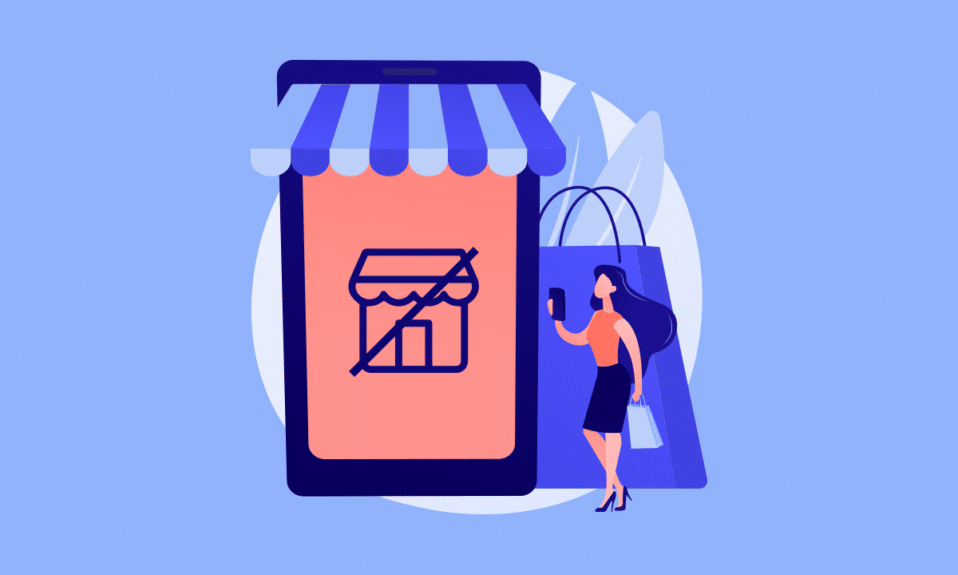
Facebook Marketplace stanowi doskonałą platformę do kupna i sprzedaży zarówno nowych, jak i używanych przedmiotów. Można ją nawet uznać za skuteczne narzędzie wspierające sprzedaż produktów do określonej grupy docelowej. Jest to możliwe dzięki szerokiemu zasięgowi Facebooka, który łączy miliony ludzi. Sprzedawcy mają możliwość szczegółowego przedstawienia swoich ofert, a zainteresowani lokalni nabywcy mogą łatwo się z nimi skontaktować. Zważywszy na to, jak ważnym narzędziem jest Marketplace, wszelkie błędy uniemożliwiające jego prawidłowe działanie mogą być źródłem frustracji. W takiej sytuacji jedyne, co pozostaje, to podjęcie próby rozwiązania problemu. W tym artykule przedstawimy sposoby, jak uporać się z sytuacją, gdy Facebook Marketplace nie działa lub nie wyświetla prawidłowo ofert.
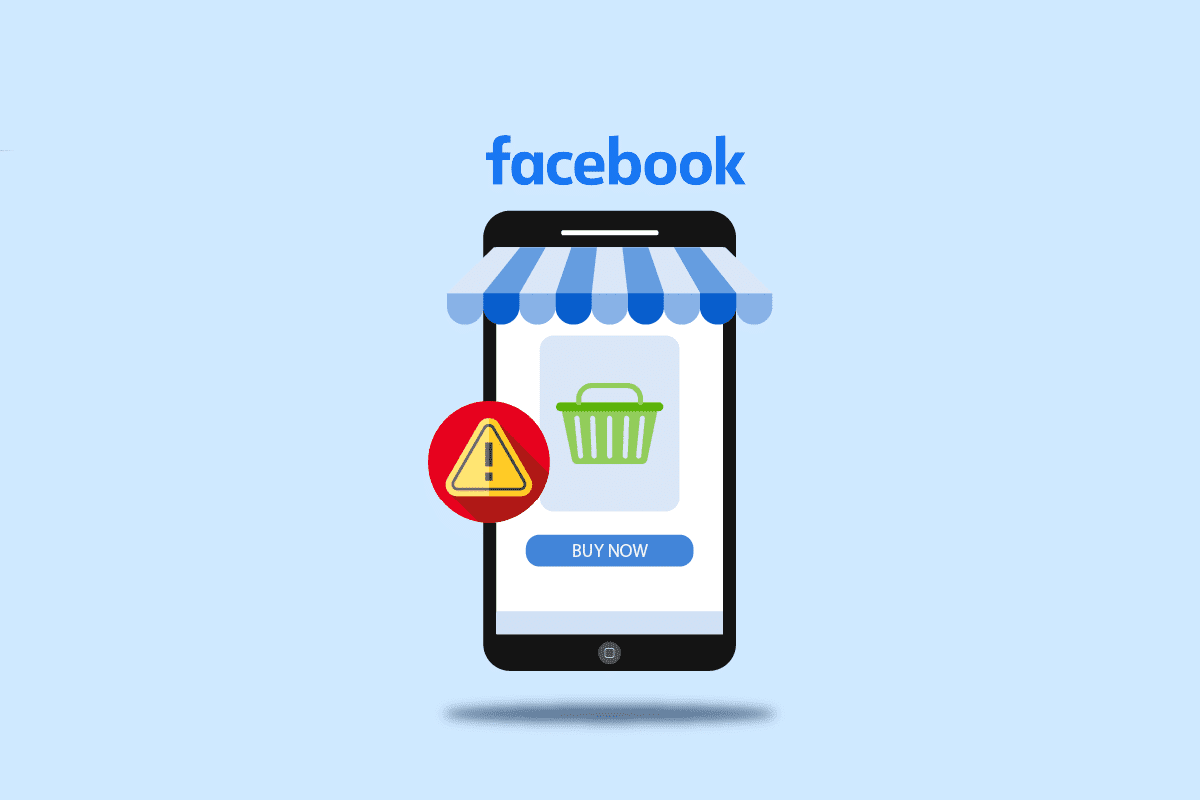
Jak naprawić problemy z działaniem Facebook Marketplace?
Istnieje szereg czynników, które mogą powodować, że Facebook Marketplace nie wyświetla przedmiotów lub generuje błędy. Poniżej przedstawiono najczęstsze przyczyny:
- Niestabilne połączenie internetowe.
- Ograniczenia wiekowe, językowe, regionalne lub krajowe na koncie użytkownika.
- Zablokowanie konta Marketplace przez administratorów Facebooka.
- Niekompatybilność urządzenia z platformą Facebook Marketplace.
- Obecność rozszerzeń w przeglądarce internetowej.
- Nadmiar zgromadzonych danych w pamięci podręcznej przeglądarki.
- Problemy z działaniem samej przeglądarki.
- Naruszenie zasad społeczności Facebook Marketplace, co skutkuje zablokowaniem dostępu.
- Korzystanie z nieaktualnej wersji aplikacji Facebook na urządzeniu mobilnym.
Uwaga: Ustawienia w smartfonach mogą się różnić w zależności od producenta, dlatego przed wprowadzeniem zmian upewnij się, że postępujesz prawidłowo.
Podstawowe kroki w rozwiązywaniu problemów
Spróbuj zastosować poniższe wskazówki, które mogą pomóc w rozwiązaniu problemu. Lista zawiera podstawowe kroki, które powinieneś wypróbować, jeśli Facebook Marketplace nie działa prawidłowo.
1. Utwórz nowy profil na Facebooku: Jeżeli niedawno założyłeś konto na Facebooku, dostęp do platformy Marketplace może być ograniczony, dopóki konto nie zostanie zweryfikowane. Jest to środek bezpieczeństwa mający na celu ochronę użytkowników przed potencjalnymi oszustwami. W takiej sytuacji musisz poczekać, aż Twoje konto uzyska pełen dostęp do Marketplace. Możesz to przyspieszyć, odwiedzając stronę tworzenia nowego konta i wypełniając formularz rejestracyjny.
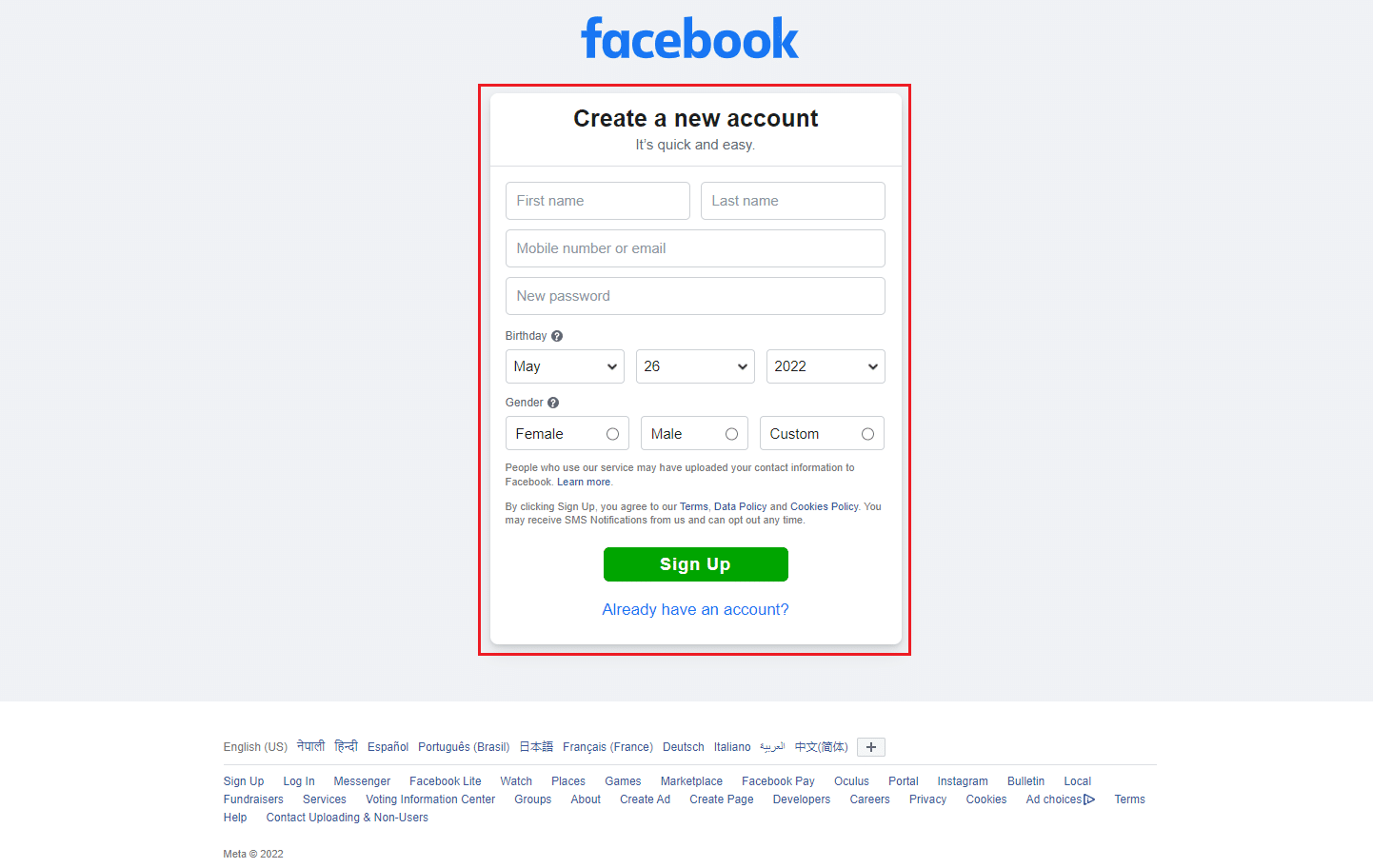
2. Zmień datę urodzenia: Facebook ogranicza dostęp do Marketplace osobom niepełnoletnim, czyli użytkownik musi mieć ukończone 18 lat. Wynika to z faktu, że transakcje finansowe, które są nieodłącznym elementem Marketplace, wiążą się z pewnym ryzykiem oszustwa. Osoby niepełnoletnie są bardziej narażone na manipulacje, dlatego ich dostęp jest ograniczony. Jeżeli jednak jesteś osobą pełnoletnią, a data urodzenia została podana błędnie, zmień ją, wykonując poniższe kroki.
Uwaga: Zmiana daty urodzenia nie jest zalecana, jeśli jesteś osobą niepełnoletnią.
1. Wejdź na stronę Facebooka i zaloguj się na swoje konto.
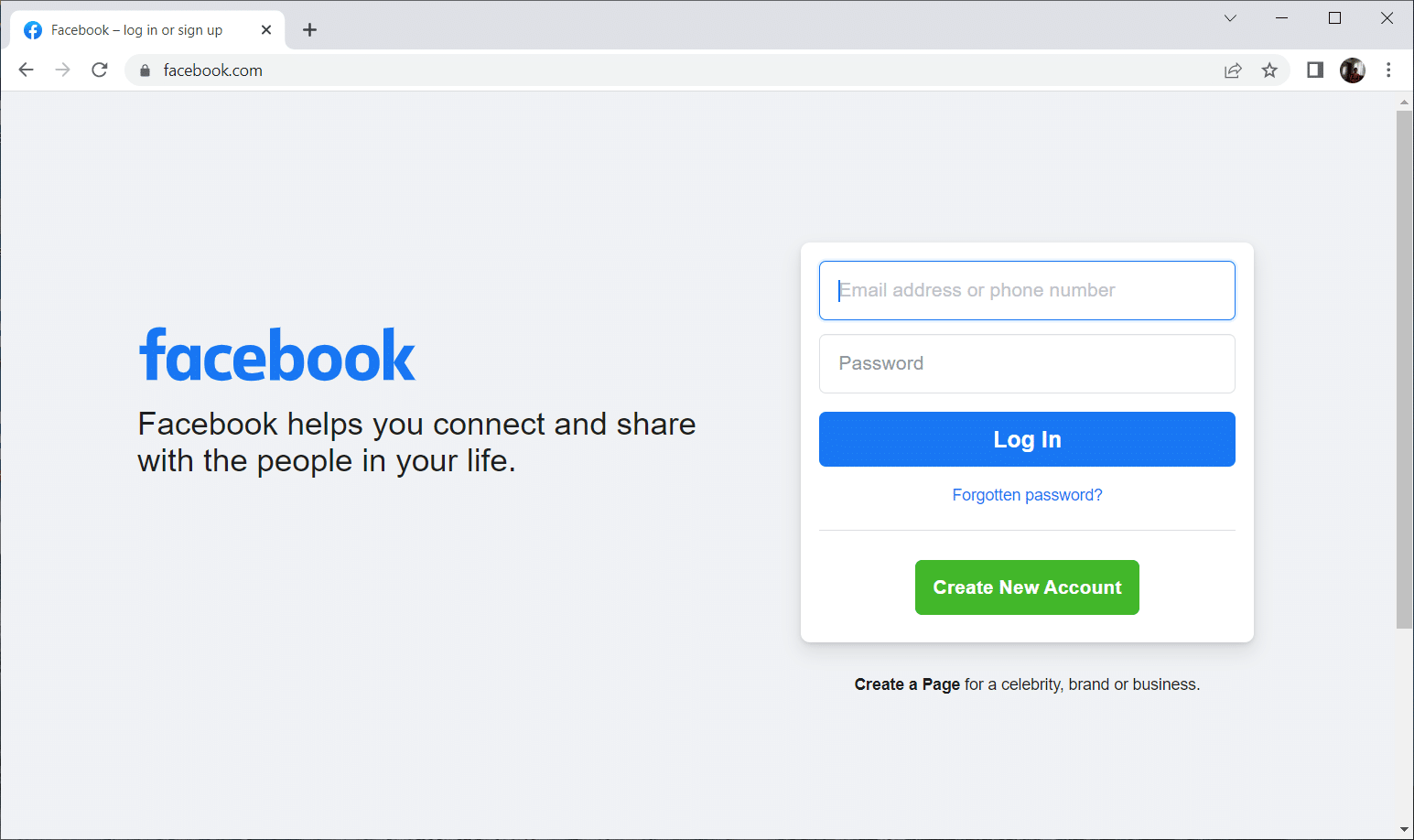
2. Na stronie głównej kliknij na swoją nazwę profilu w lewym panelu.
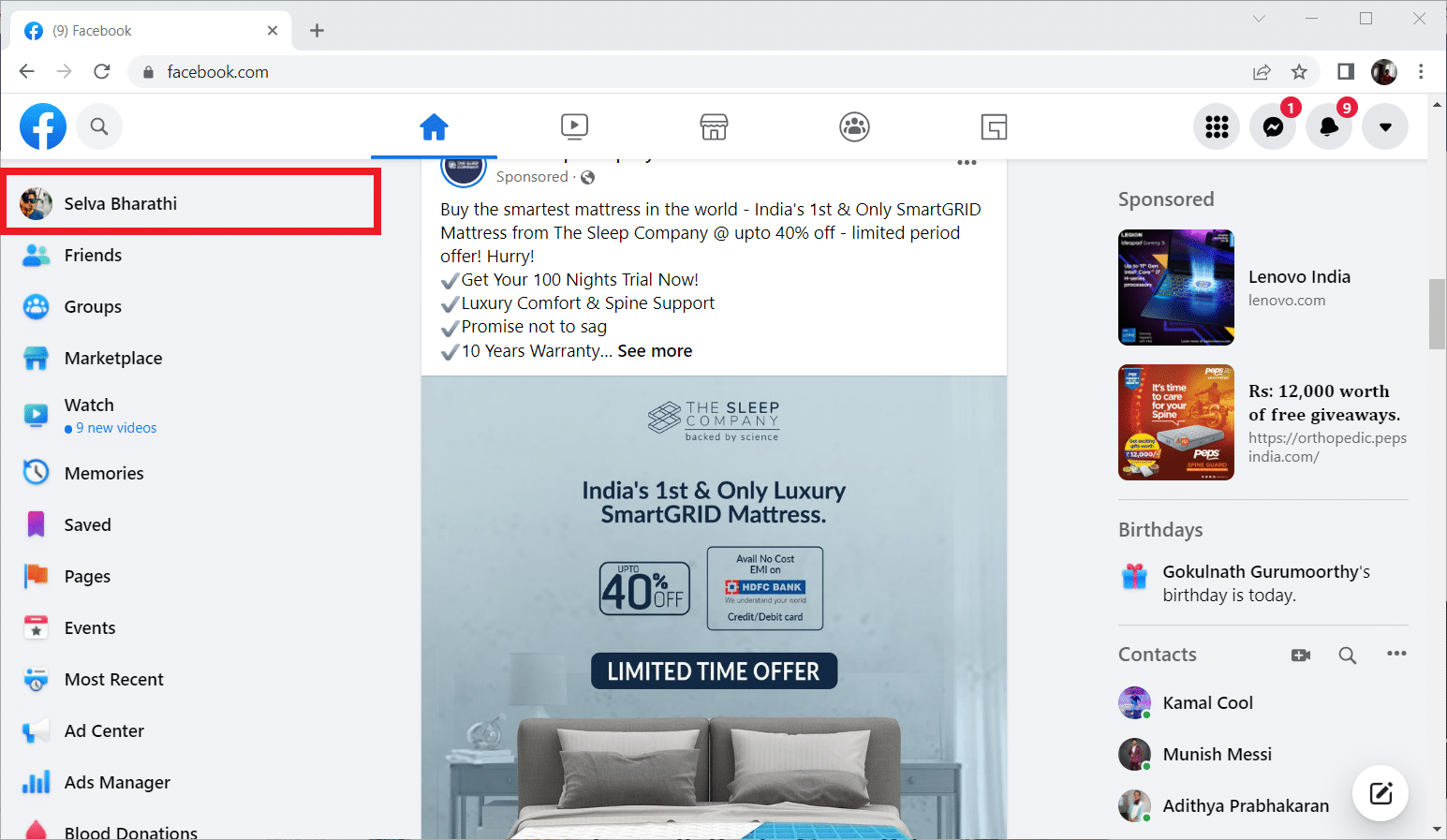
3. Przejdź do zakładki „Informacje”.
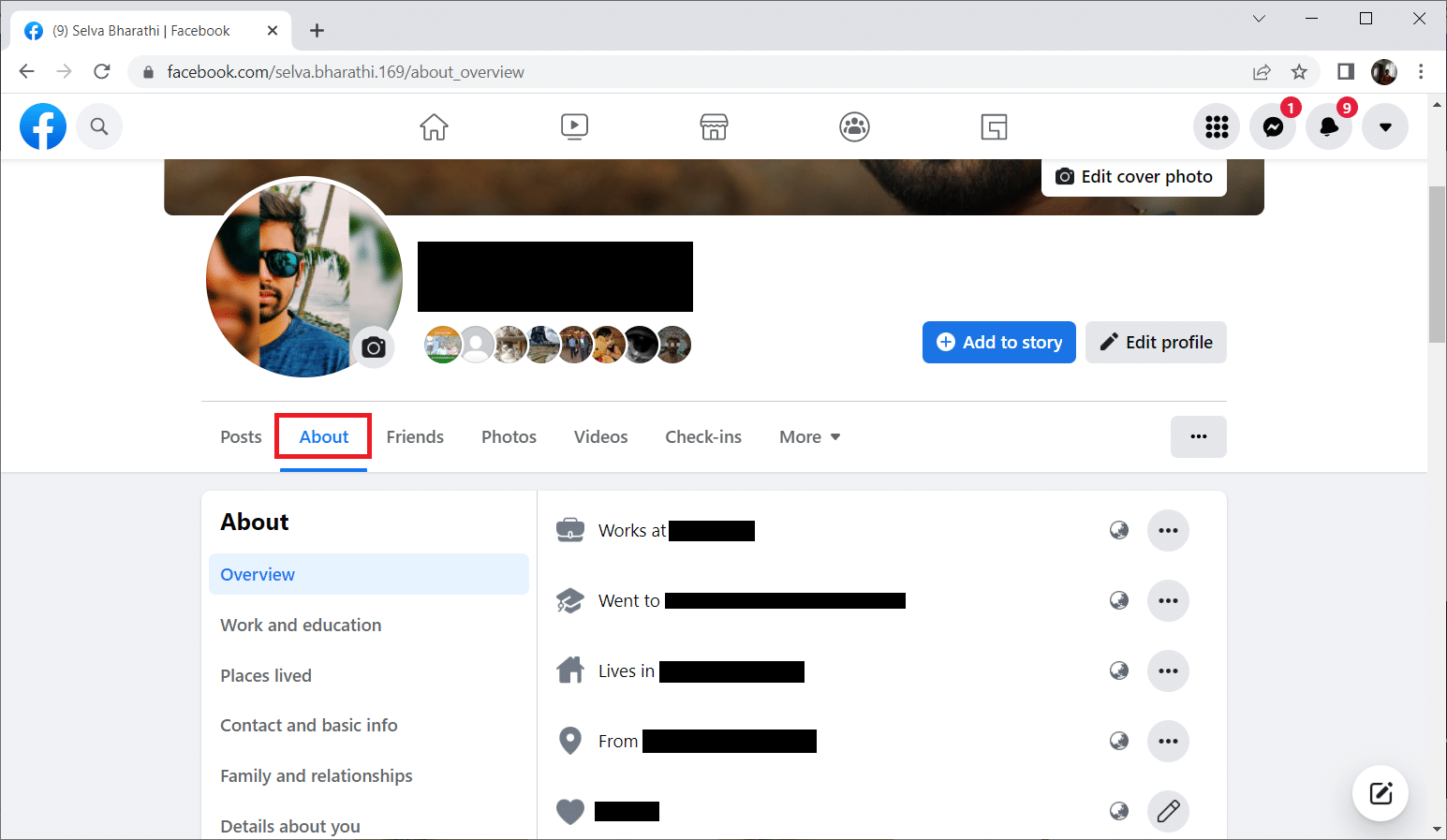
4. Następnie wybierz opcję „Kontakt i podstawowe informacje”, a następnie kliknij ikonę „Edytuj” obok sekcji „Informacje podstawowe”, aby zmienić datę urodzenia.
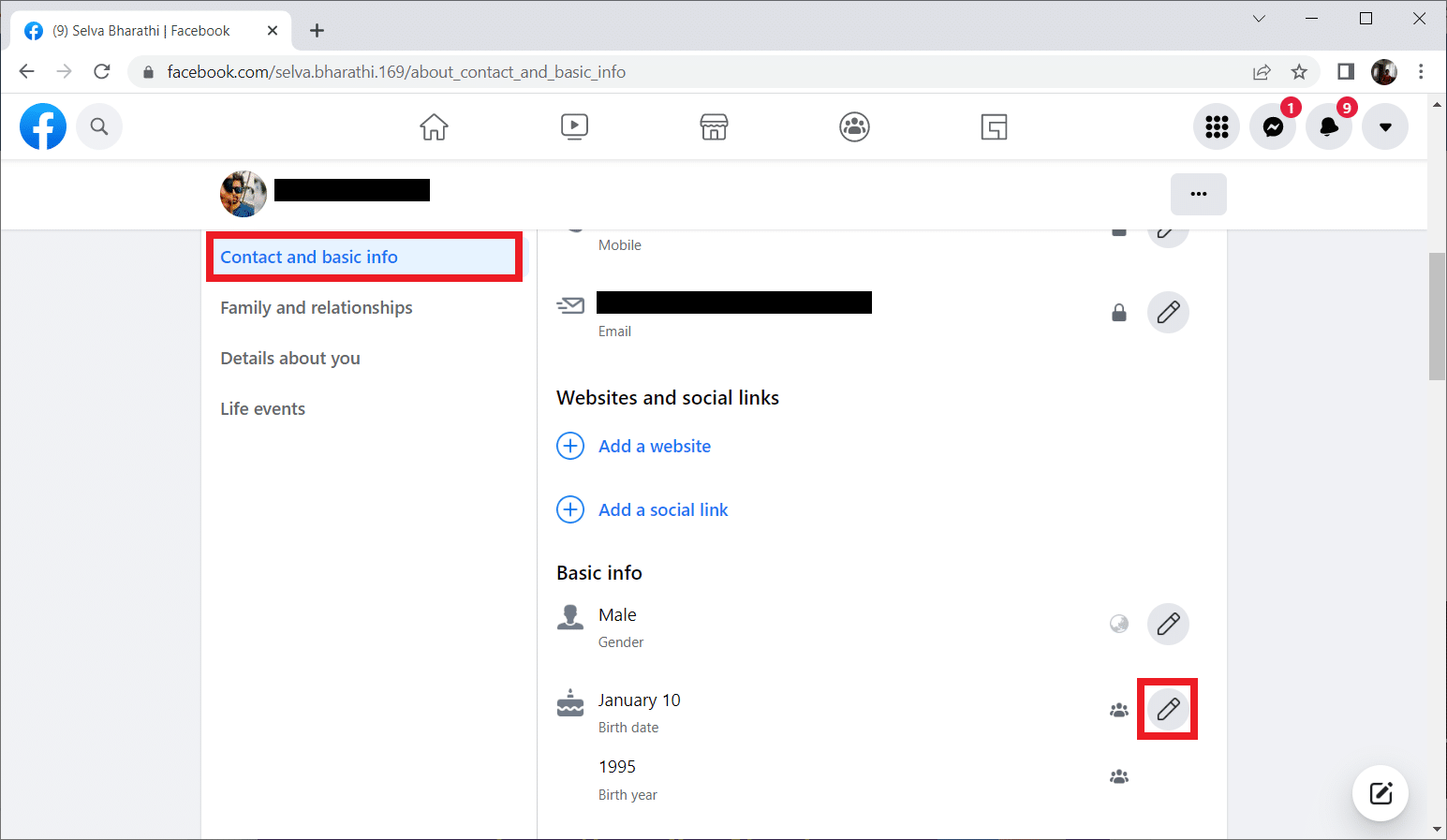
5. Zmień datę urodzenia, wybierz opcje udostępniania i kliknij „Zapisz”, aby zatwierdzić zmiany.
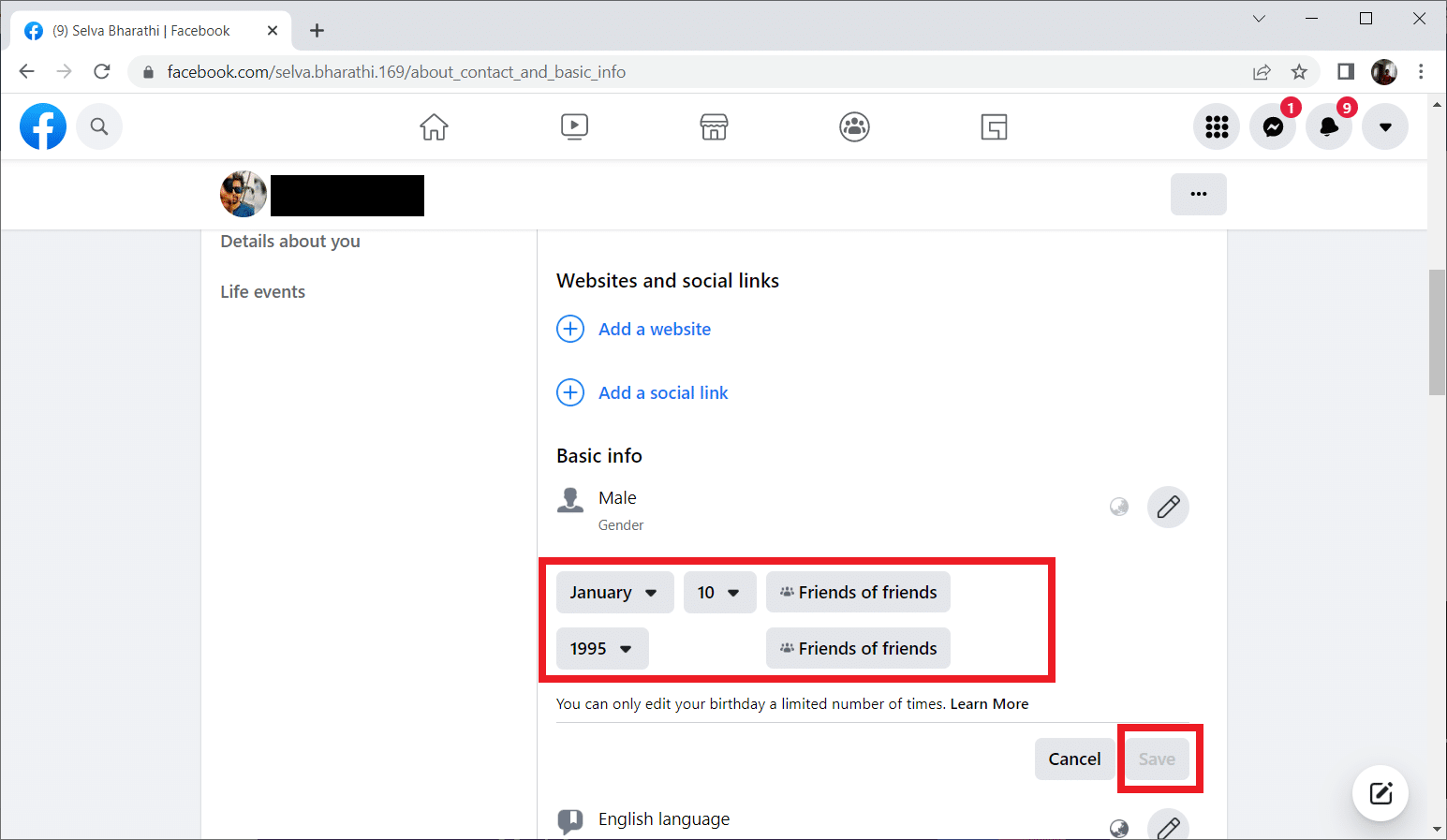
Teraz sprawdź, czy problem z niedziałającym Marketplace został rozwiązany.
3. Ograniczenia językowe, regionalne lub krajowe: Facebook Marketplace jest obecnie dostępny w około 70 krajach na całym świecie. Aby móc z niego korzystać, musisz znajdować się w kraju, w którym usługa jest oferowana. Jeżeli Twoja lokalizacja jest objęta ograniczeniami, nie będziesz mieć dostępu do Marketplace, dopóki nie zmienisz regionu. Oprócz ograniczeń lokalizacyjnych, platforma ma również ograniczenia językowe – należy używać języka obsługiwanego przez platformę. Poniższe instrukcje pomogą Ci zmienić ustawienia języka i regionu na Facebooku.
1. Wejdź na Facebooka i zaloguj się na swoje konto.
2. Kliknij ikonę strzałki w dół, a następnie wybierz „Ustawienia i prywatność”.
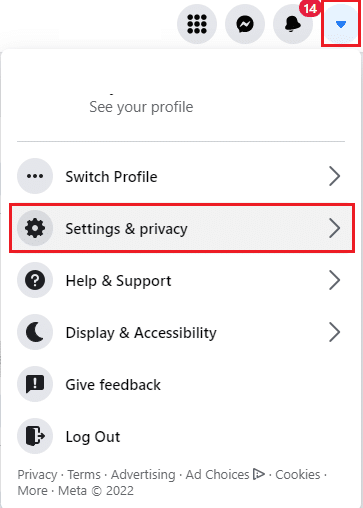
3. Wybierz opcję „Język”.
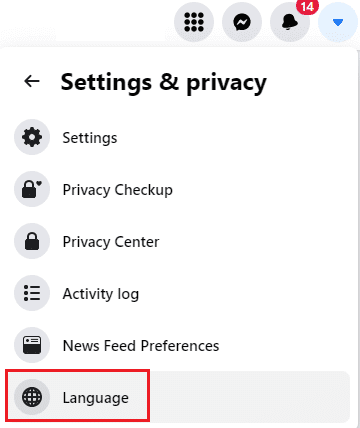
4. Zmodyfikuj ustawienia formatu języka i regionu.
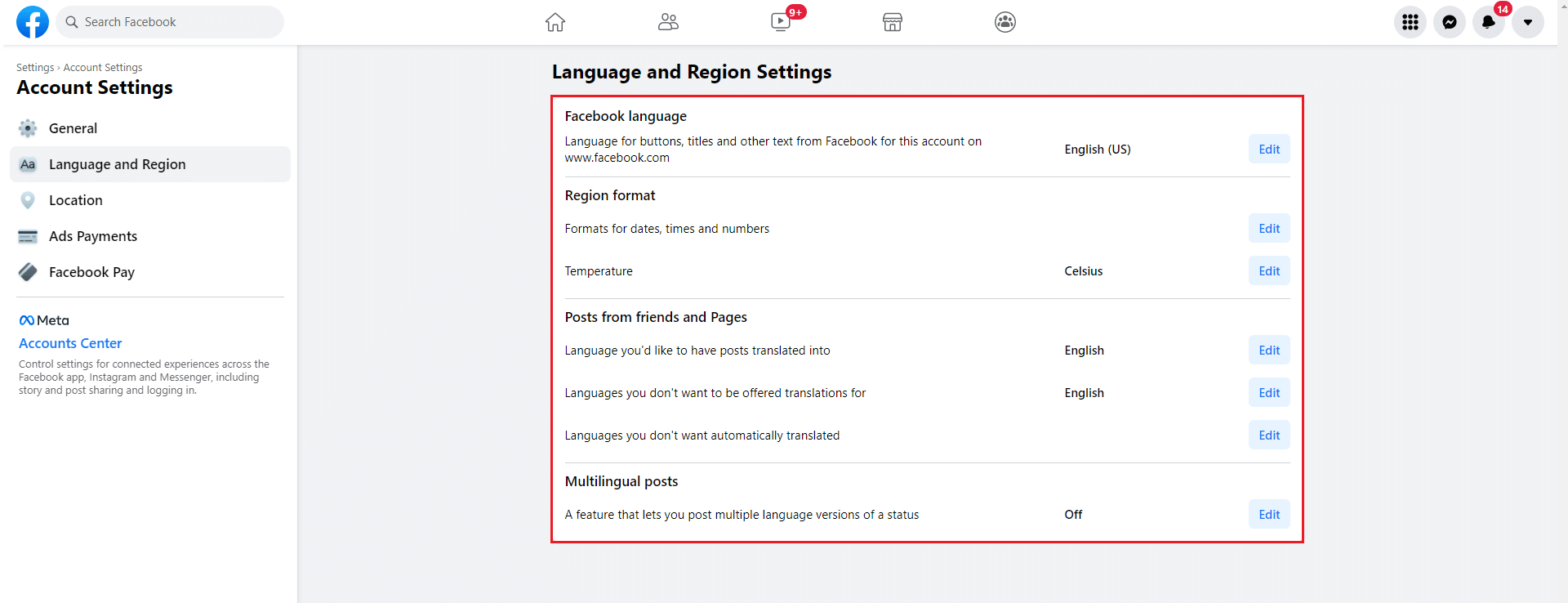
4. Słabe połączenie internetowe: Może wydawać się to oczywiste, jednak w przypadku problemów technicznych pierwszą rzeczą, którą powinieneś sprawdzić, jest połączenie internetowe. Niestabilne połączenie może powodować zakłócenia w działaniu platformy. Dlatego upewnij się, że posiadasz szybkie i niezawodne połączenie z Internetem. Jeżeli to konieczne, zrestartuj router i sprawdź, czy problem został rozwiązany. Możesz też poszukać rozwiązań problemów z łącznością sieciową w systemie Windows 10.

5. Sprawdź kompatybilność urządzenia: Dostęp do platformy Facebook Marketplace może być ograniczony w przypadku niektórych urządzeń. Użytkownicy systemu iOS, muszą posiadać model iPhone 5 lub nowszy. Ponadto, Marketplace nie jest dostępny na iPodach.
6. Blokada konta: Facebook nie toleruje łamania zasad społeczności Marketplace. Publikowanie treści niezgodnych z regulaminem może skutkować zablokowaniem dostępu do platformy. Dlatego pamiętaj, aby nie popełniać poważnych naruszeń zasad.
7. Uruchom ponownie telefon: Restart urządzenia mobilnego często pomaga rozwiązać problemy techniczne. Ponowne uruchomienie resetuje telefon i czyści jego pamięć, co może pomóc w rozwiązaniu problemu.
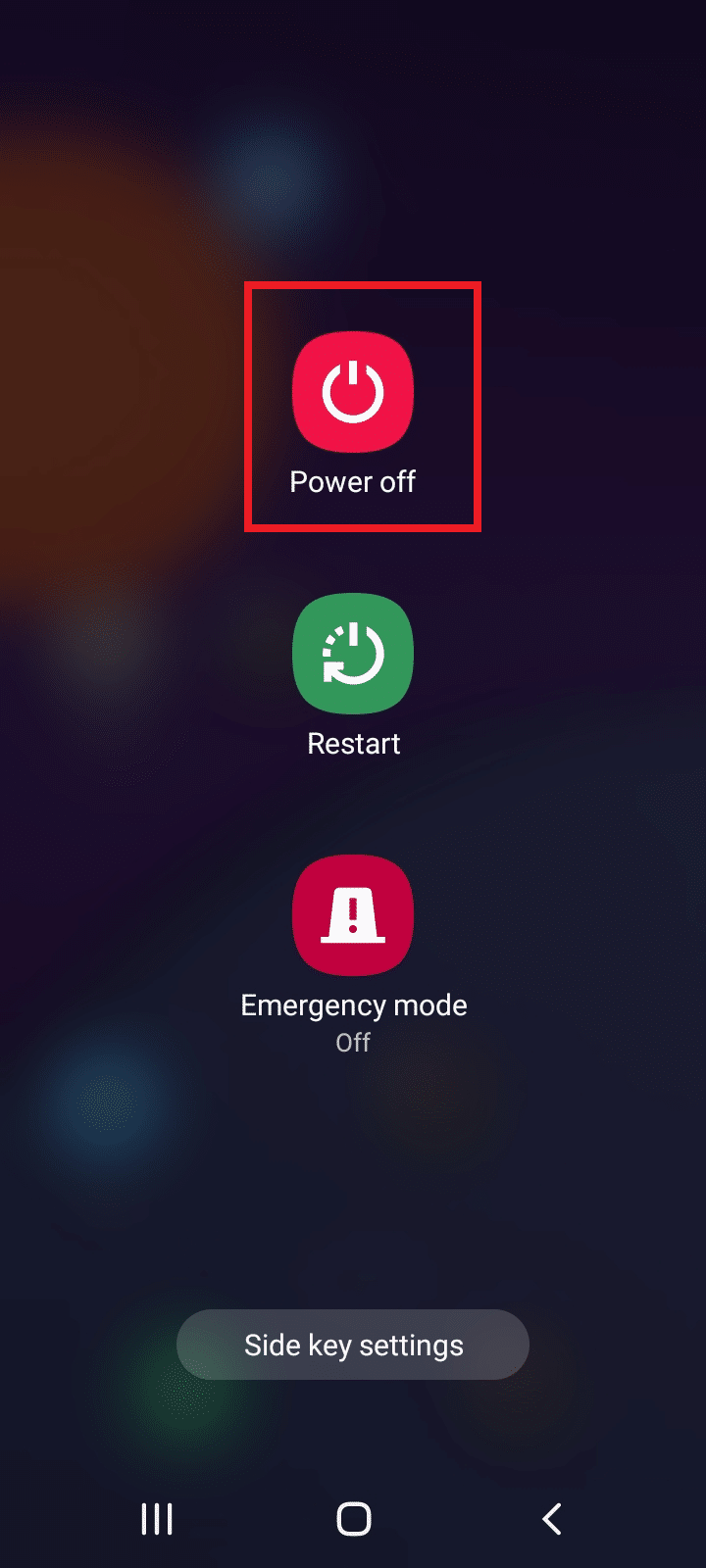
Metoda 1: Ponowne zalogowanie na Facebooku
Jedną z najprostszych metod na naprawienie problemu z niedostępnym Marketplace jest ponowne zalogowanie się na swoje konto. Oto jak to zrobić:
1. Przejdź do strony swojego profilu na Facebooku i kliknij przycisk rozwijany w prawym górnym rogu strony.
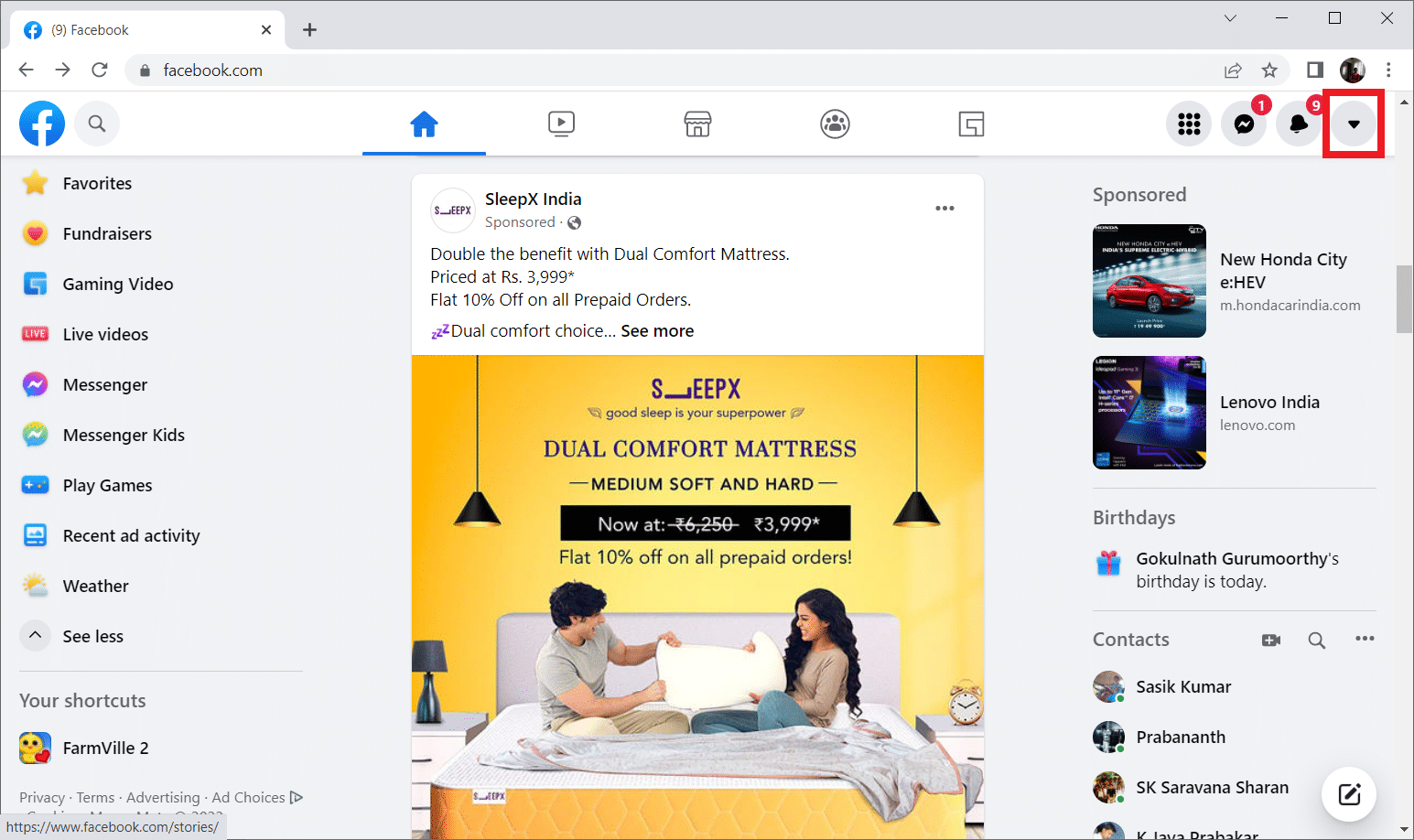
2. Wybierz opcję „Wyloguj” z menu kontekstowego.
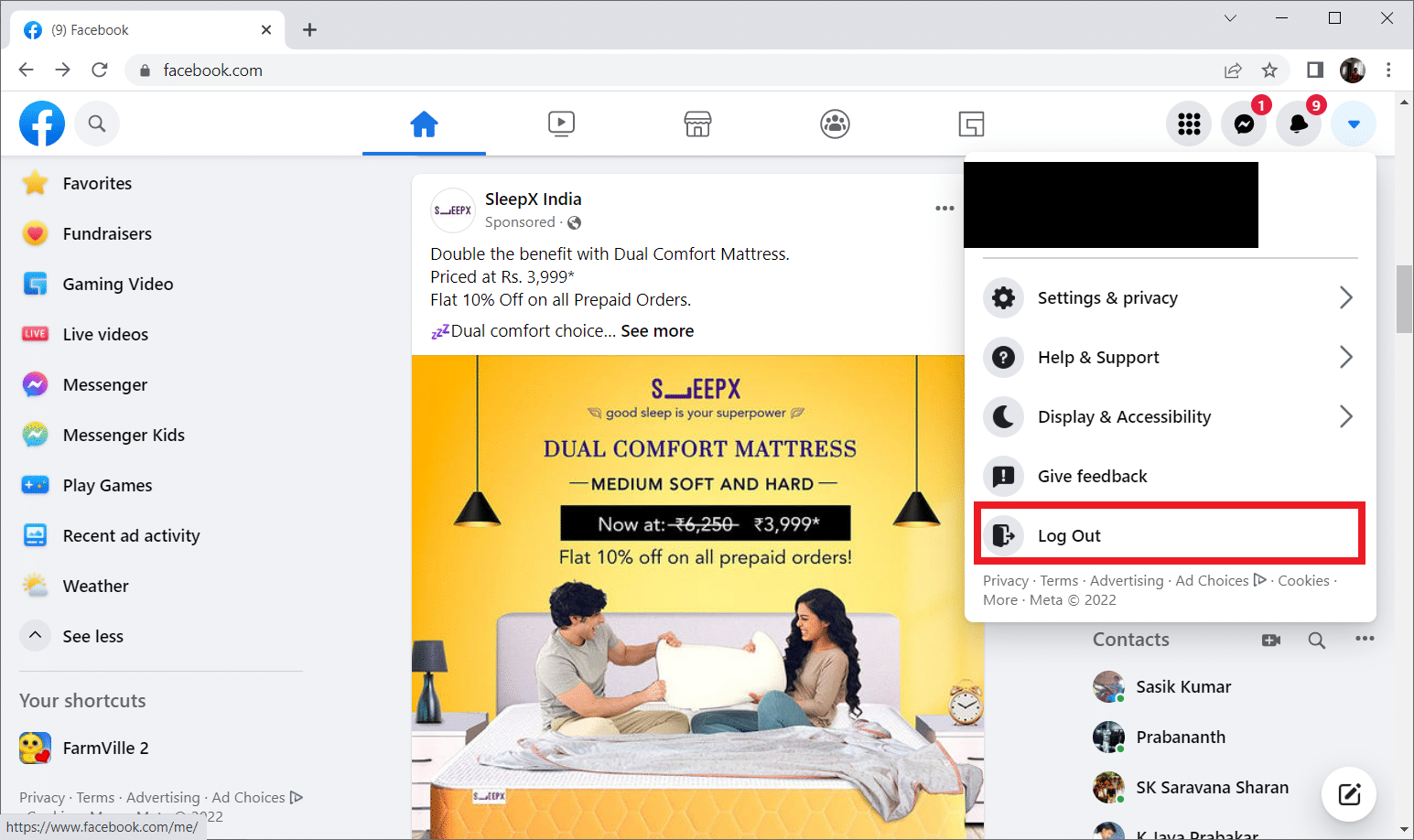
3. Następnie przejdź na oficjalną stronę Facebooka i zaloguj się ponownie, używając swojego loginu i hasła.
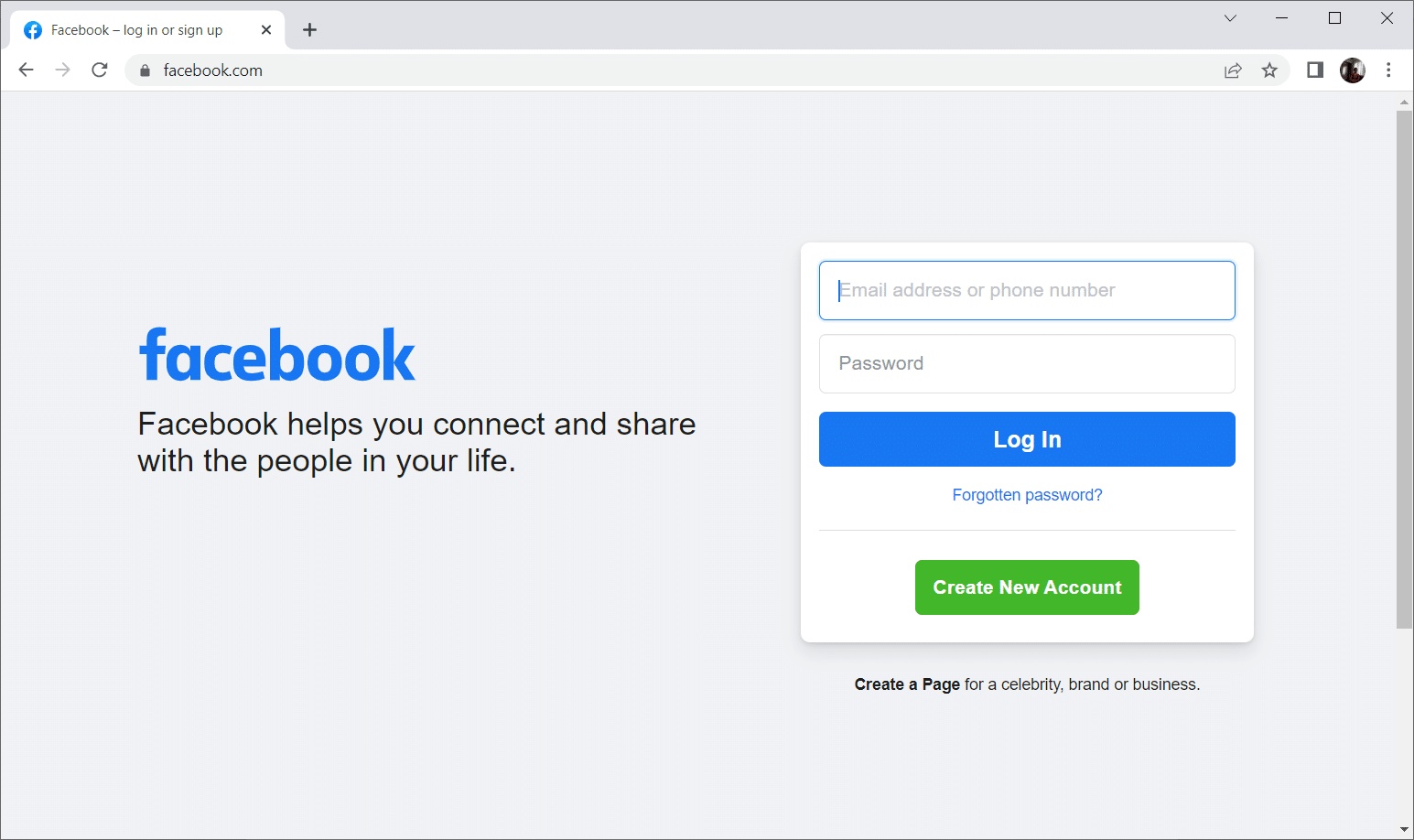
Metoda 2: Czyszczenie pamięci podręcznej Facebooka i przeglądarki
Postępuj zgodnie z poniższymi wskazówkami, aby wyczyścić pamięć podręczną aplikacji Facebook i przeglądarki internetowej.
Opcja I: Czyszczenie pamięci podręcznej Facebooka
Jeżeli masz problem z dostępem do Facebook Marketplace, wyczyszczenie pamięci podręcznej aplikacji może pomóc. Pamięć podręczna gromadzi dane, które z czasem mogą powodować spowolnienie i problemy w działaniu aplikacji. Wyczyszczenie pamięci podręcznej zresetuje aplikację i usunie potencjalne błędy. Wykonaj poniższe kroki, aby wyczyścić pamięć podręczną.
1. Uruchom aplikację Facebook na swoim telefonie.
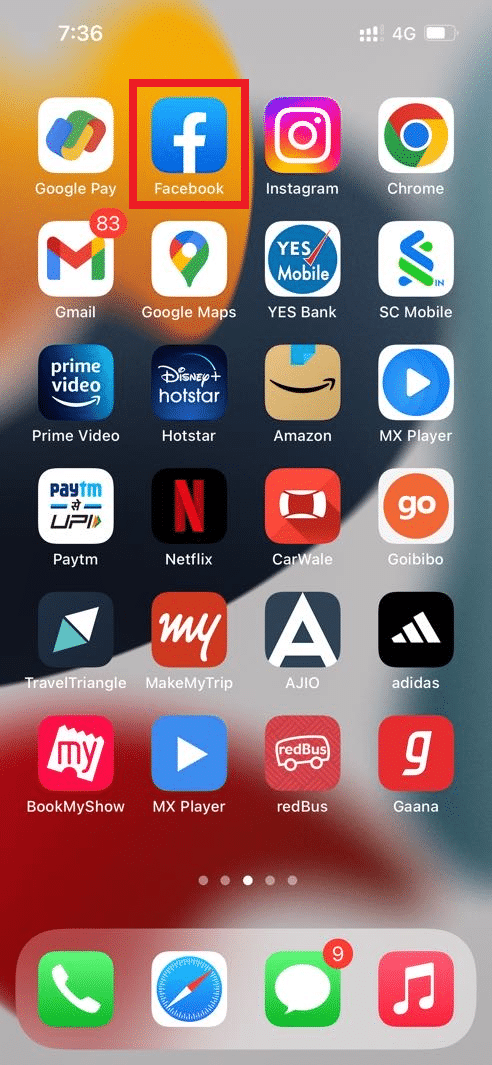
2. Kliknij ikonę „Menu”, znajdującą się w prawym dolnym rogu ekranu.
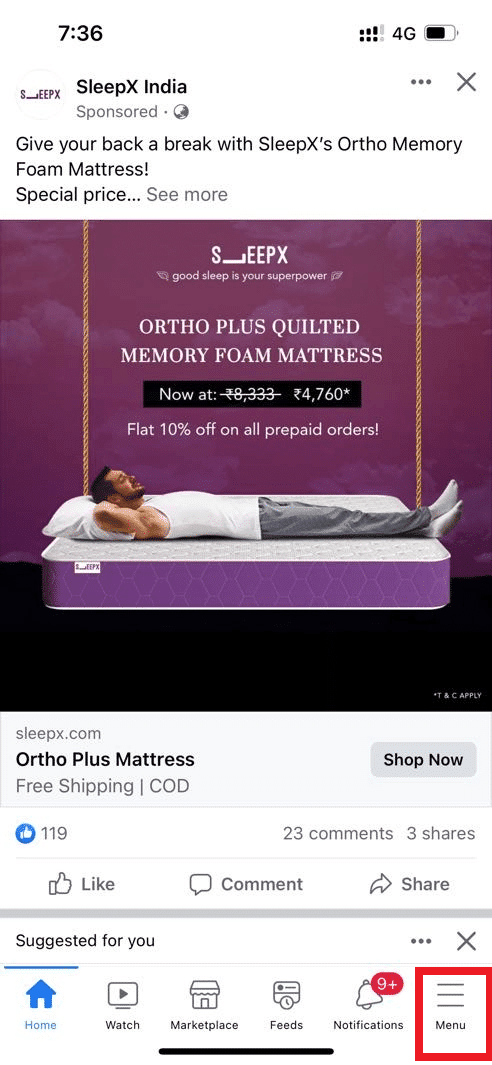
3. W menu przewiń w dół i wybierz opcję „Ustawienia”.
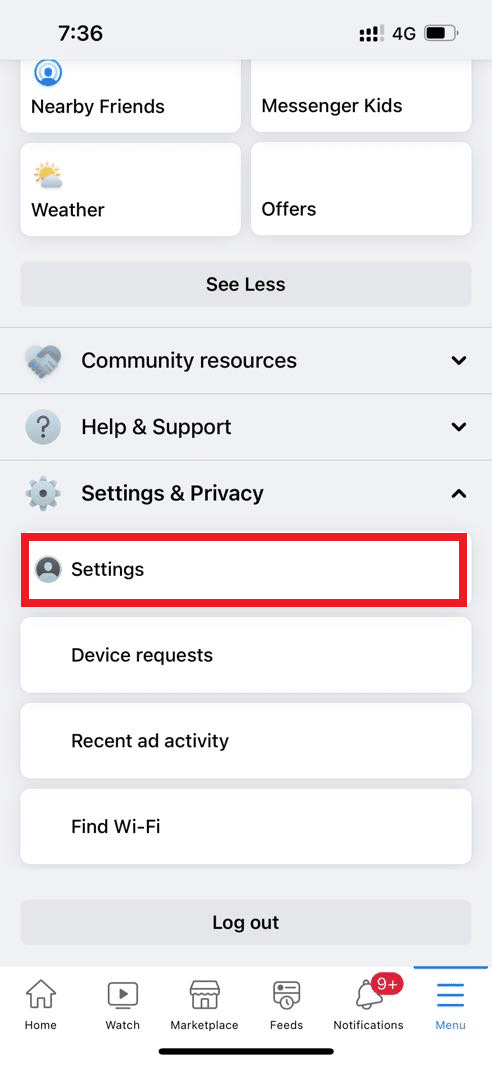
4. W zakładce „Ustawienia i prywatność” odszukaj i kliknij opcję „Przeglądarka” w sekcji „Uprawnienia”.
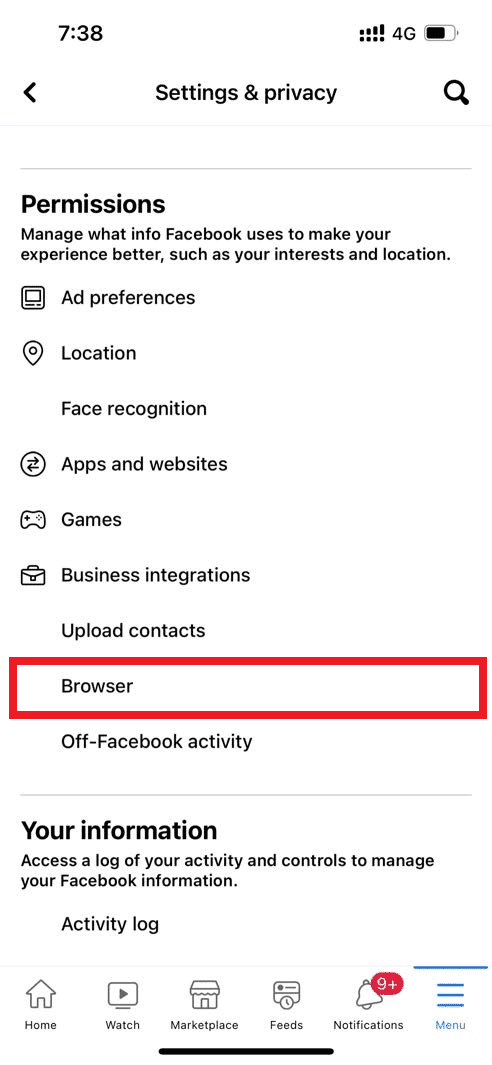
5. Kliknij przycisk „Wyczyść” na stronie ustawień przeglądarki.
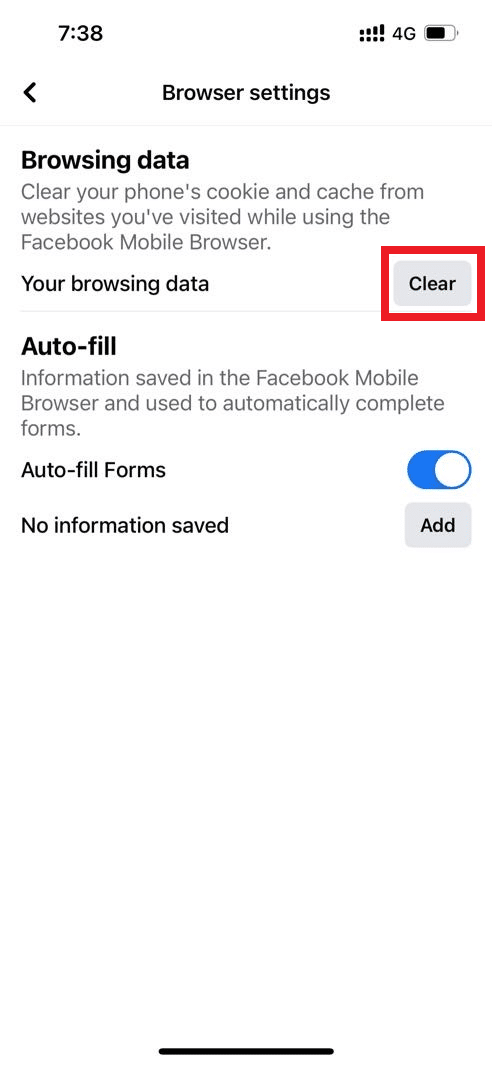
Poczekaj, aż pamięć podręczna zostanie wyczyszczona. Po zakończeniu zaloguj się ponownie na Facebooku i sprawdź, czy problem z niedziałającym lub nieprawidłowo wyświetlającym się Marketplace nadal występuje.
Opcja II: Czyszczenie pamięci podręcznej przeglądarki
Nieprawidłowe gromadzenie danych przeglądania, takich jak pamięć podręczna, pliki cookie i historia przeglądania, powoduje niepotrzebne zużycie zasobów internetowych. To z kolei spowalnia połączenie sieciowe, gdy użytkownicy próbują połączyć się z bezpieczną witryną. Aby wyczyścić pamięć podręczną i pliki cookie w przeglądarce Google Chrome, przeczytaj nasz poradnik.
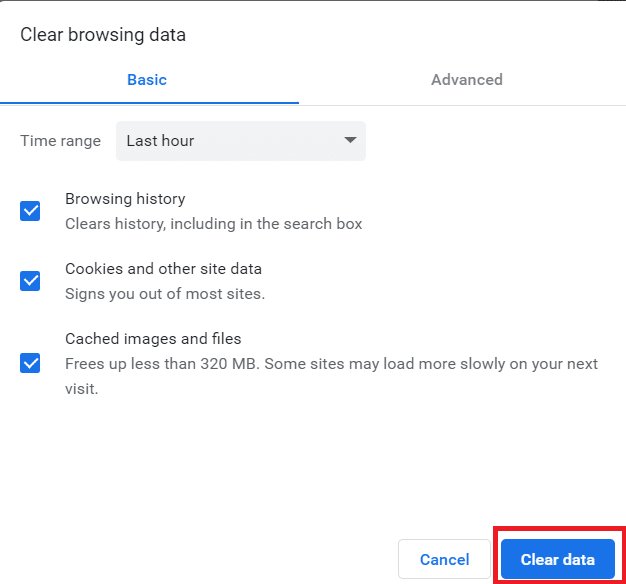
Metoda 3: Wyłącz rozszerzenia
Jeżeli ostatnio dodałeś nowe rozszerzenie do przeglądarki Chrome, mogło to spowodować problemy z bezpieczeństwem. Sprawdź, czy nie ma podejrzanych dodatków i usuń je, wykonując poniższe kroki.
1. Uruchom Google Chrome, wpisując nazwę przeglądarki w pasku wyszukiwania systemu Windows. Kliknij „Otwórz”.
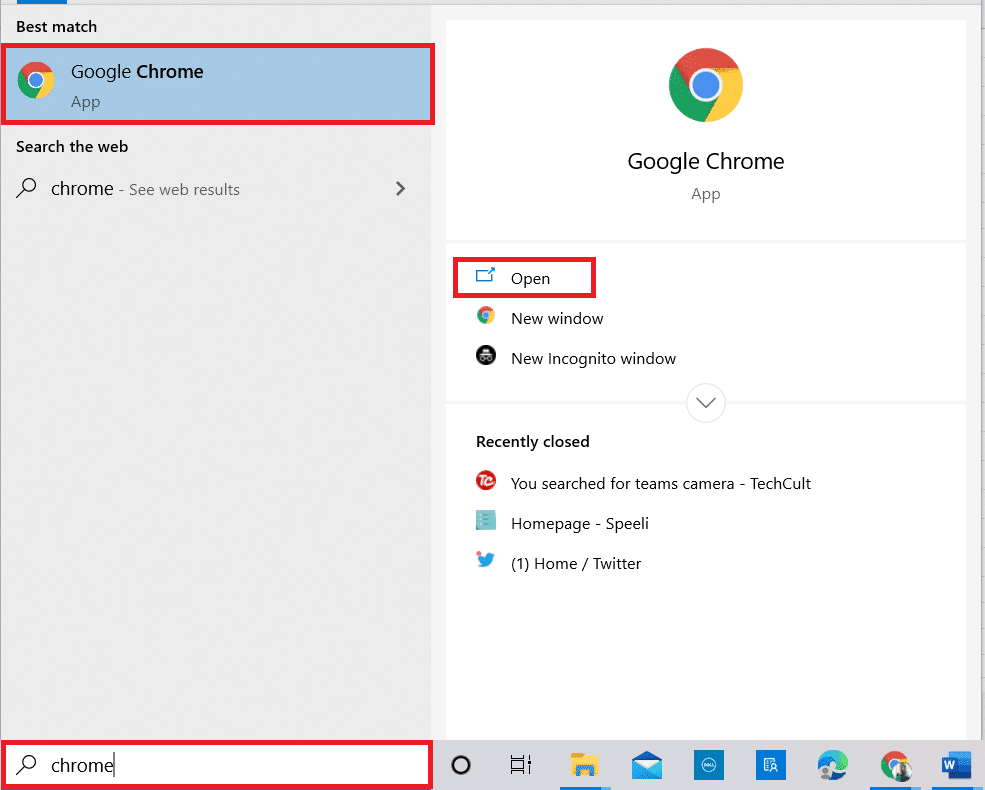
2. Wpisz chrome://extensions w pasku adresu Chrome i naciśnij Enter.
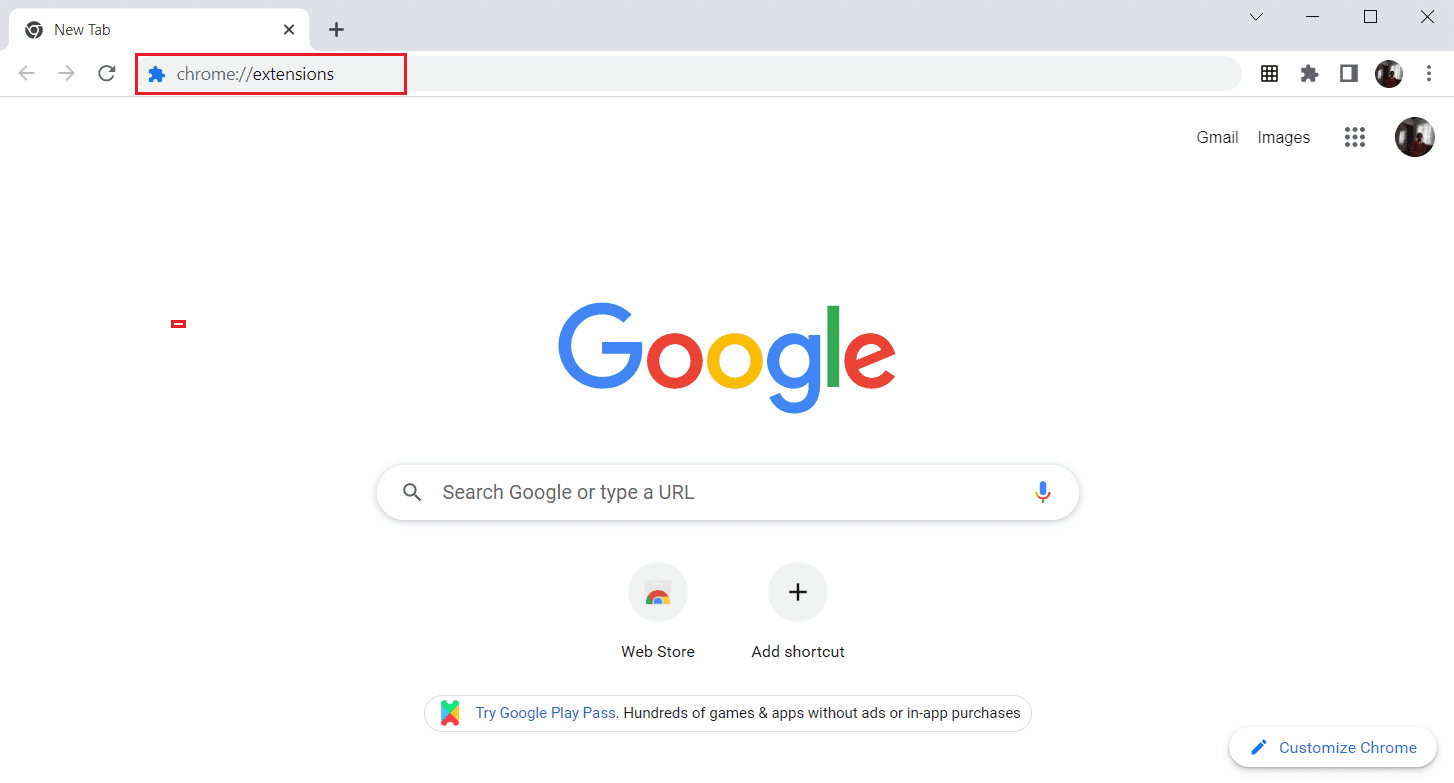
3. Na stronie „Rozszerzenia” kliknij opcję „Usuń” pod ostatnio dodanym rozszerzeniem.
Uwaga: Na ilustracji przedstawiono przykładowo rozszerzenie „Dokumenty Google offline”.
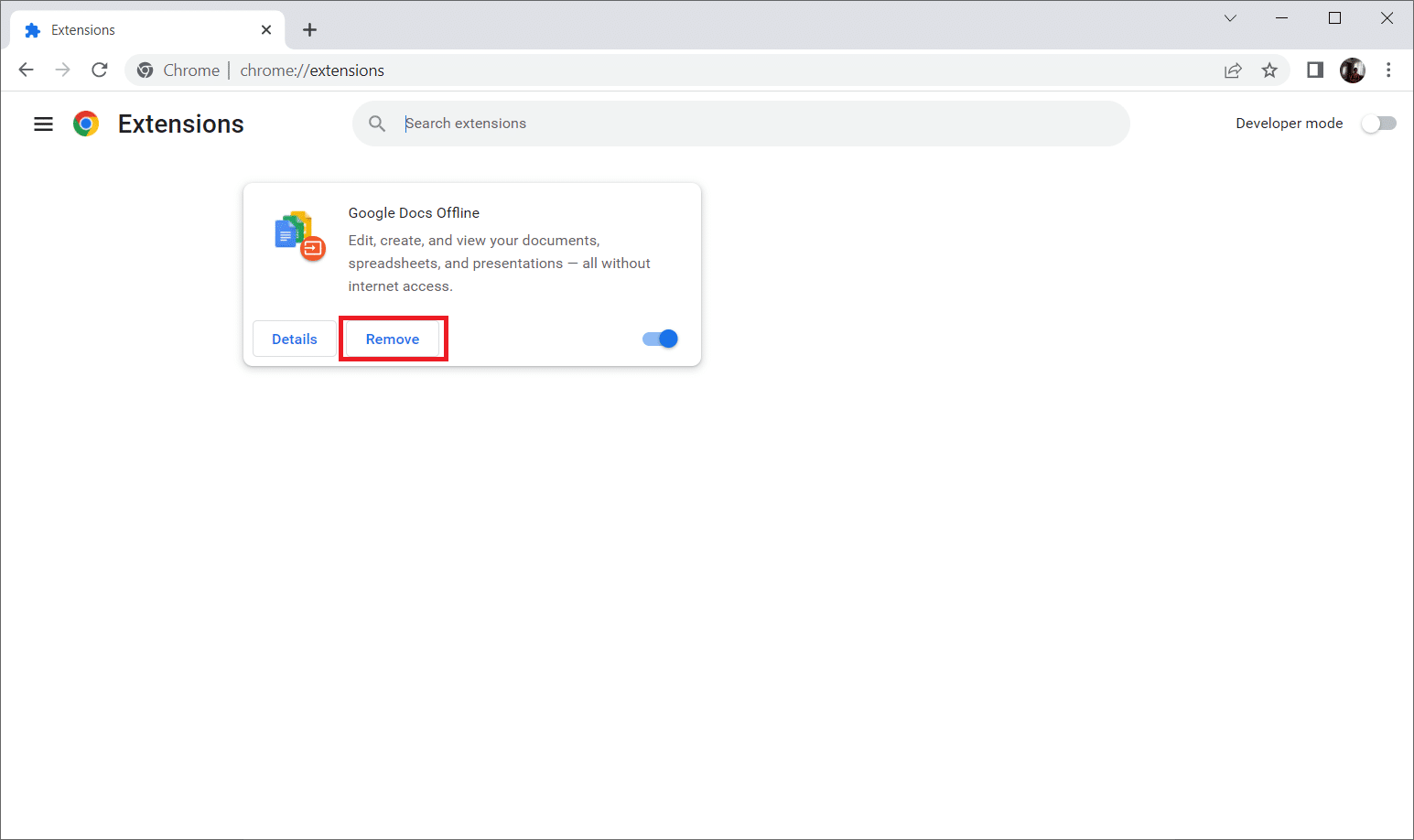
4. W wyskakującym oknie kliknij przycisk „Usuń”, aby całkowicie usunąć rozszerzenie.
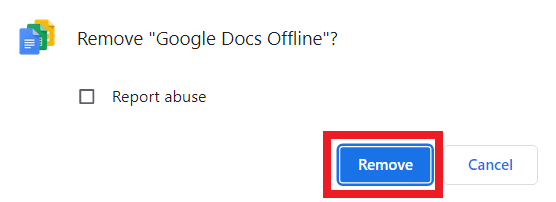
Po usunięciu rozszerzenia sprawdź, czy możesz uzyskać dostęp do Facebook Marketplace. Jeżeli ta metoda nie przyniosła efektu, wypróbuj kolejne rozwiązanie.
Metoda 4: Użyj trybu incognito
Rozszerzenia i wtyczki są bardzo przydatne, jednak mogą powodować zakłócenia. Jeżeli nie chcesz usuwać rozszerzeń, a nadal masz problemy z działaniem Marketplace, spróbuj zalogować się na swoje konto na Facebooku w trybie incognito. Tryb incognito domyślnie wyłącza dodatki stron trzecich. Wykonaj poniższe kroki, aby uruchomić okno incognito:
1. Kliknij ikonę z trzema kropkami w prawym górnym rogu okna przeglądarki.
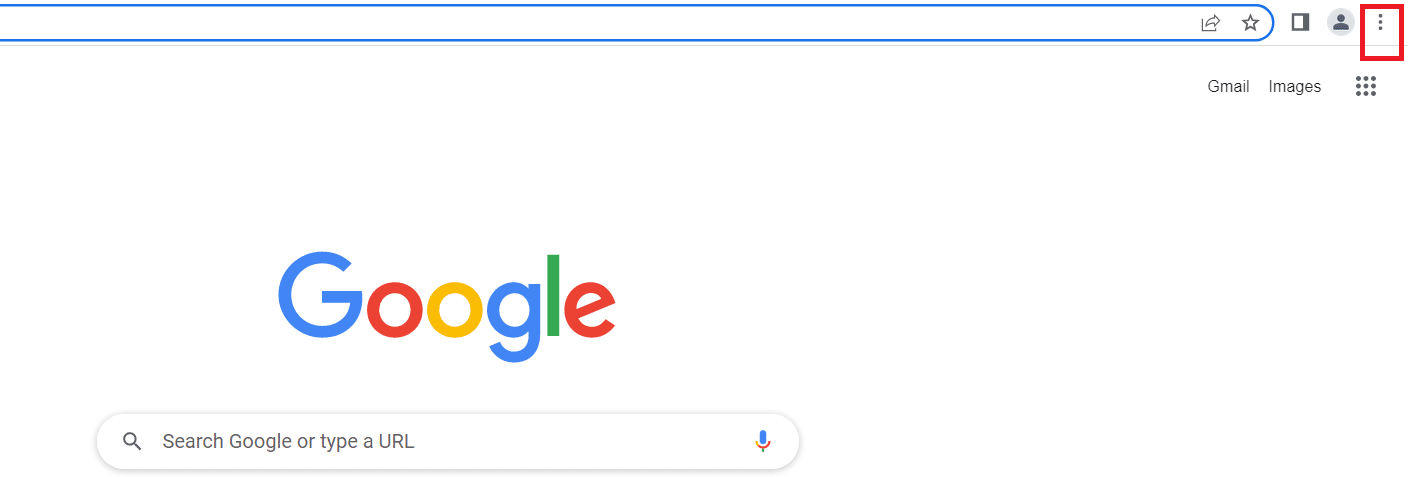
2. Kliknij opcję „Nowe okno incognito”.
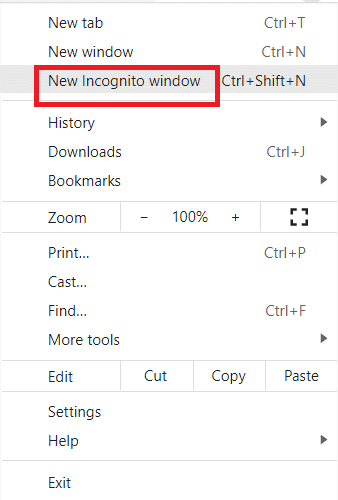
3. Zaloguj się na swoje konto na Facebooku.
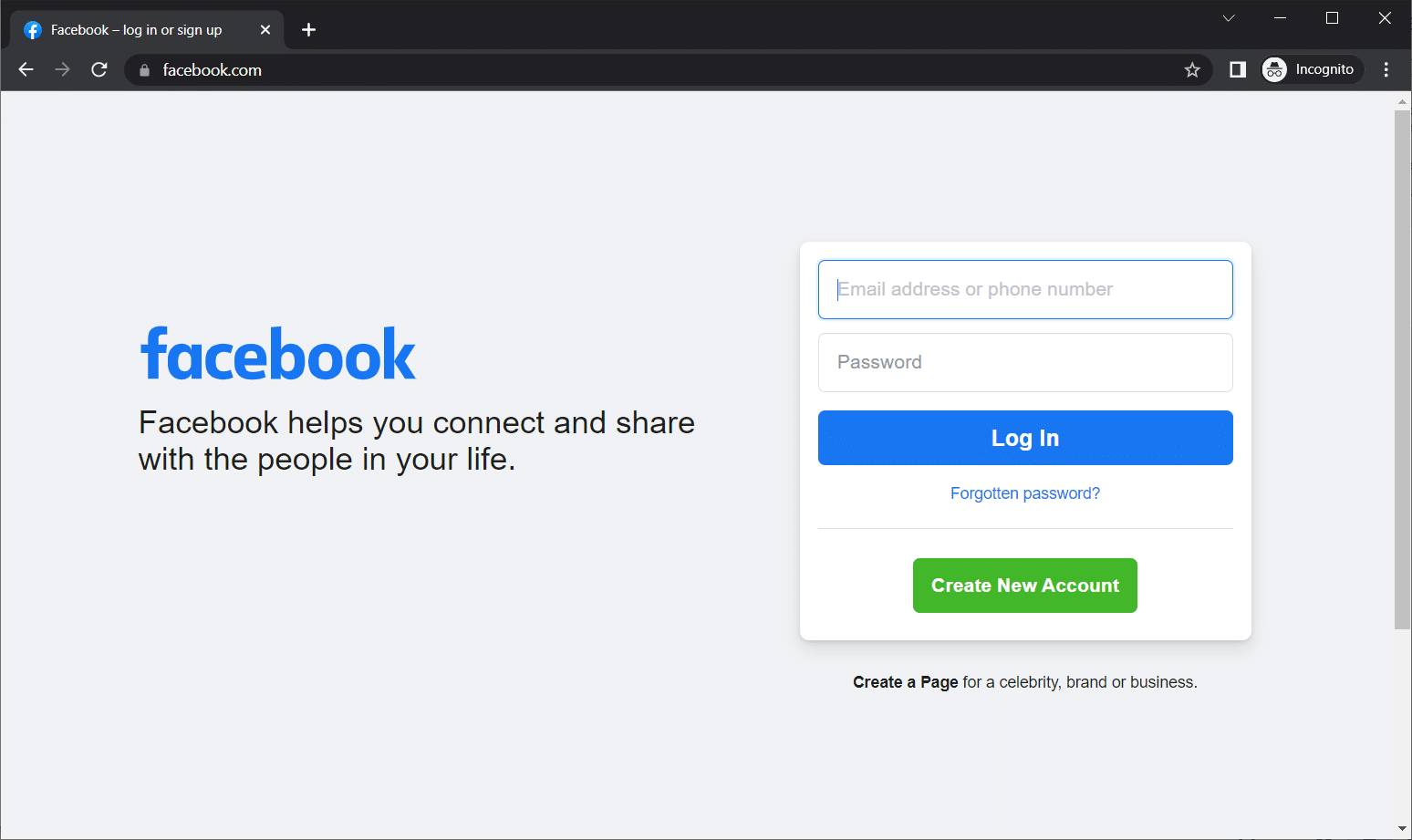
Po zalogowaniu sprawdź, czy problem nadal występuje. Jeżeli w trybie incognito Marketplace działa prawidłowo, oznacza to, że problem leży w dodatkach lub rozszerzeniach przeglądarki. Jeżeli problem nadal występuje, przejdź do kolejnego rozwiązania.
Metoda 5: Zmiana przeglądarki
Czasami problem z działaniem Facebook Marketplace może wynikać z samej przeglądarki. Może to być spowodowane problemami z kompatybilnością pomiędzy niektórymi funkcjami witryny a przeglądarką. W takim przypadku spróbuj uruchomić platformę za pośrednictwem innej przeglądarki. Na przykład, jeżeli korzystasz z Microsoft Edge, spróbuj użyć Google Chrome. Jeżeli to nie pomoże, wykonaj następujące kroki, aby zmienić domyślną przeglądarkę i ponownie zweryfikować, czy problem z Marketplace został rozwiązany.
1. Naciśnij jednocześnie klawisze Windows + I, aby otworzyć Ustawienia.
2. Kliknij ustawienie „Aplikacje”.
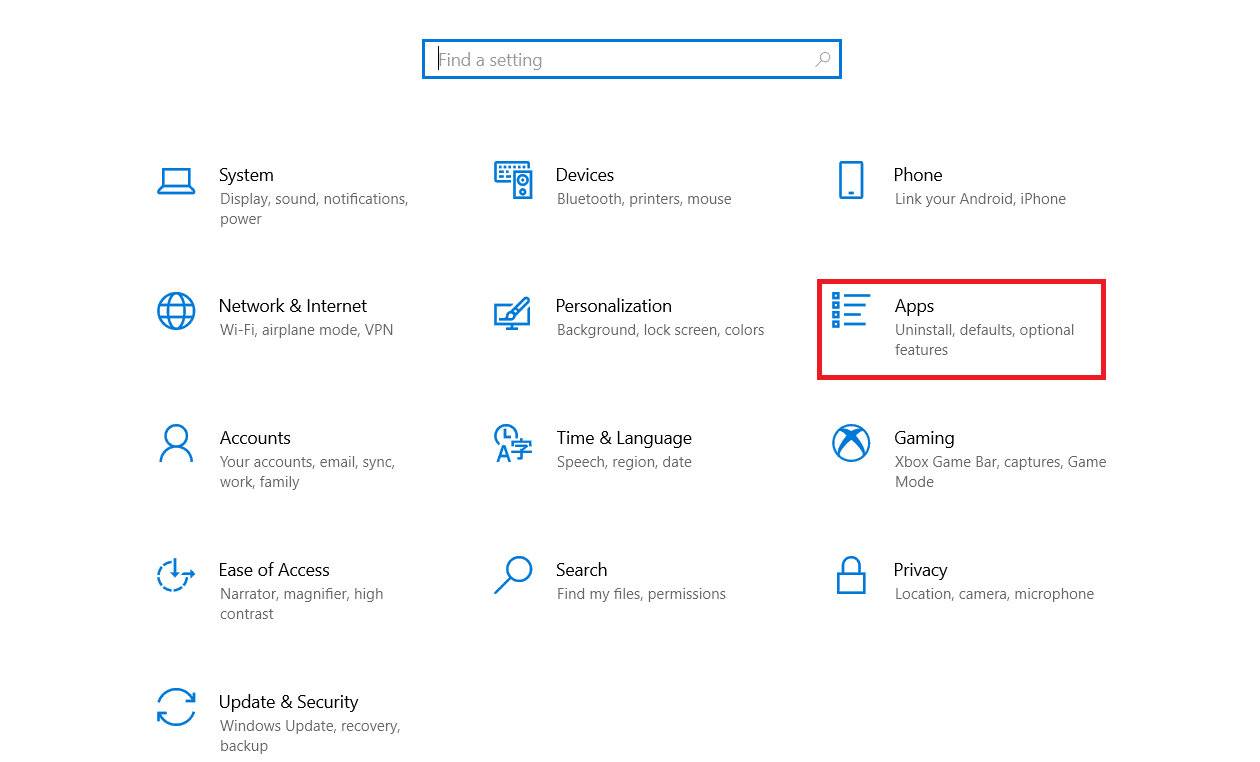
3. Z lewego panelu wybierz „Aplikacje domyślne”.
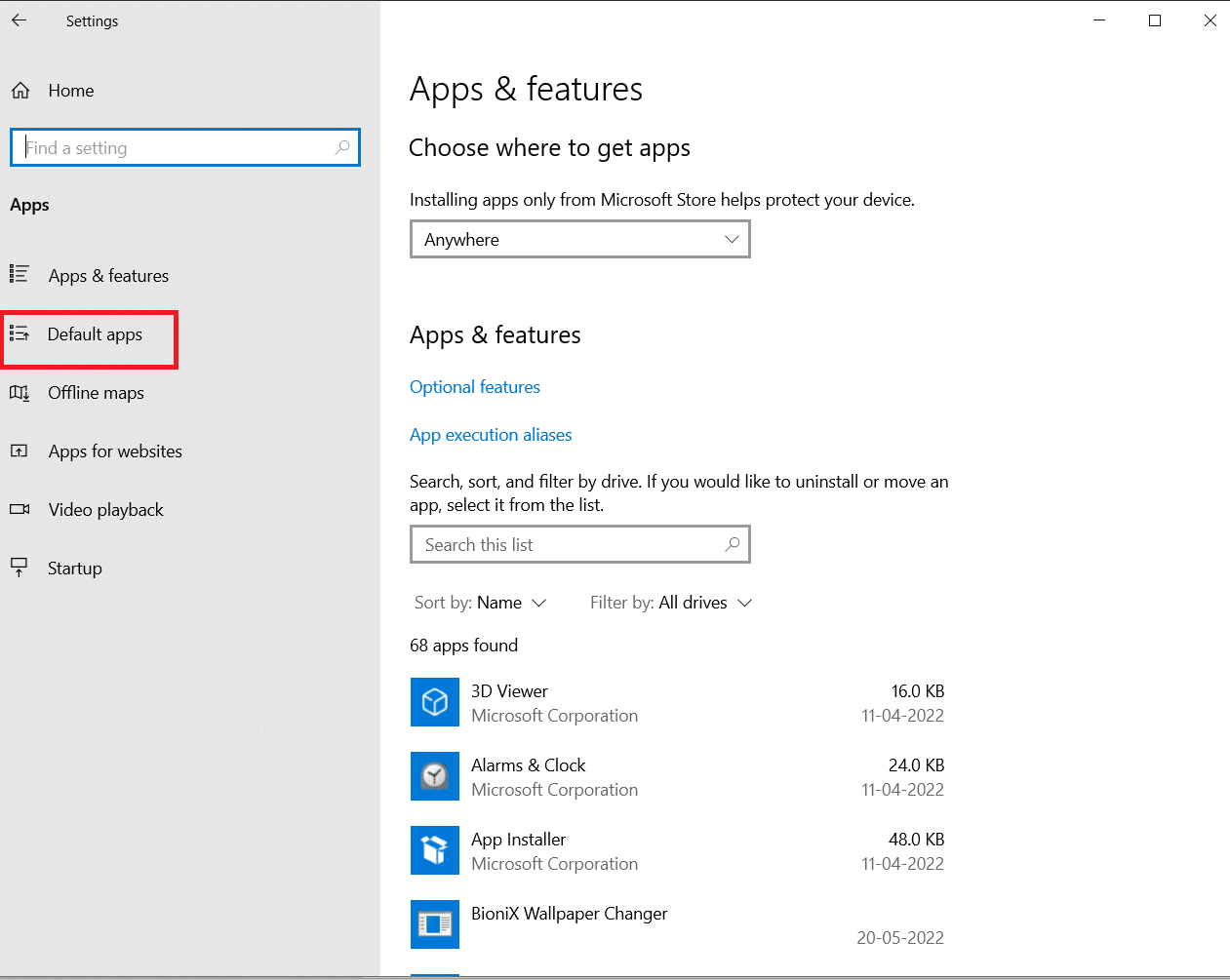
4. Kliknij w pole z wybraną przeglądarką.
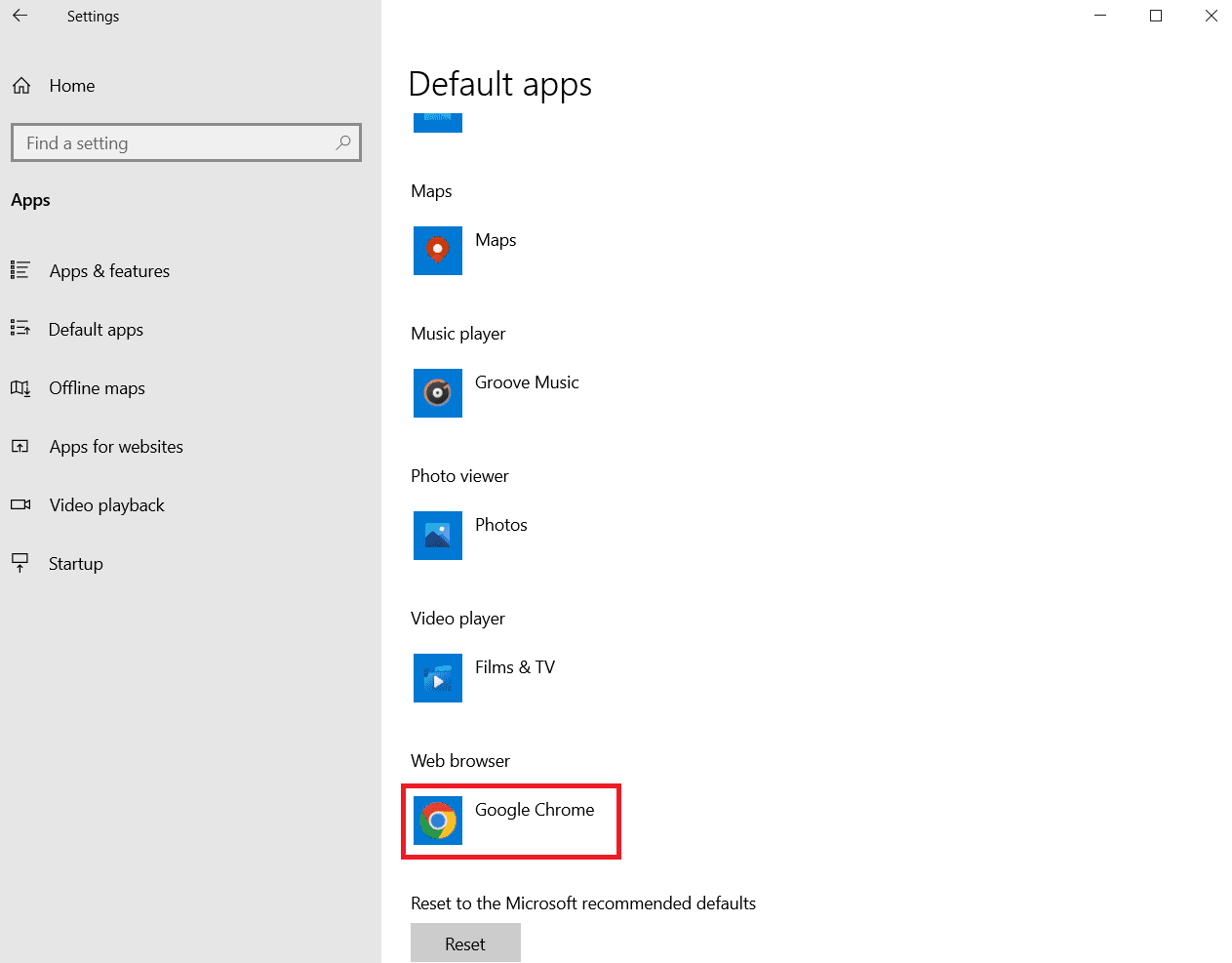
5. Wybierz przeglądarkę, którą chcesz ustawić jako domyślną.
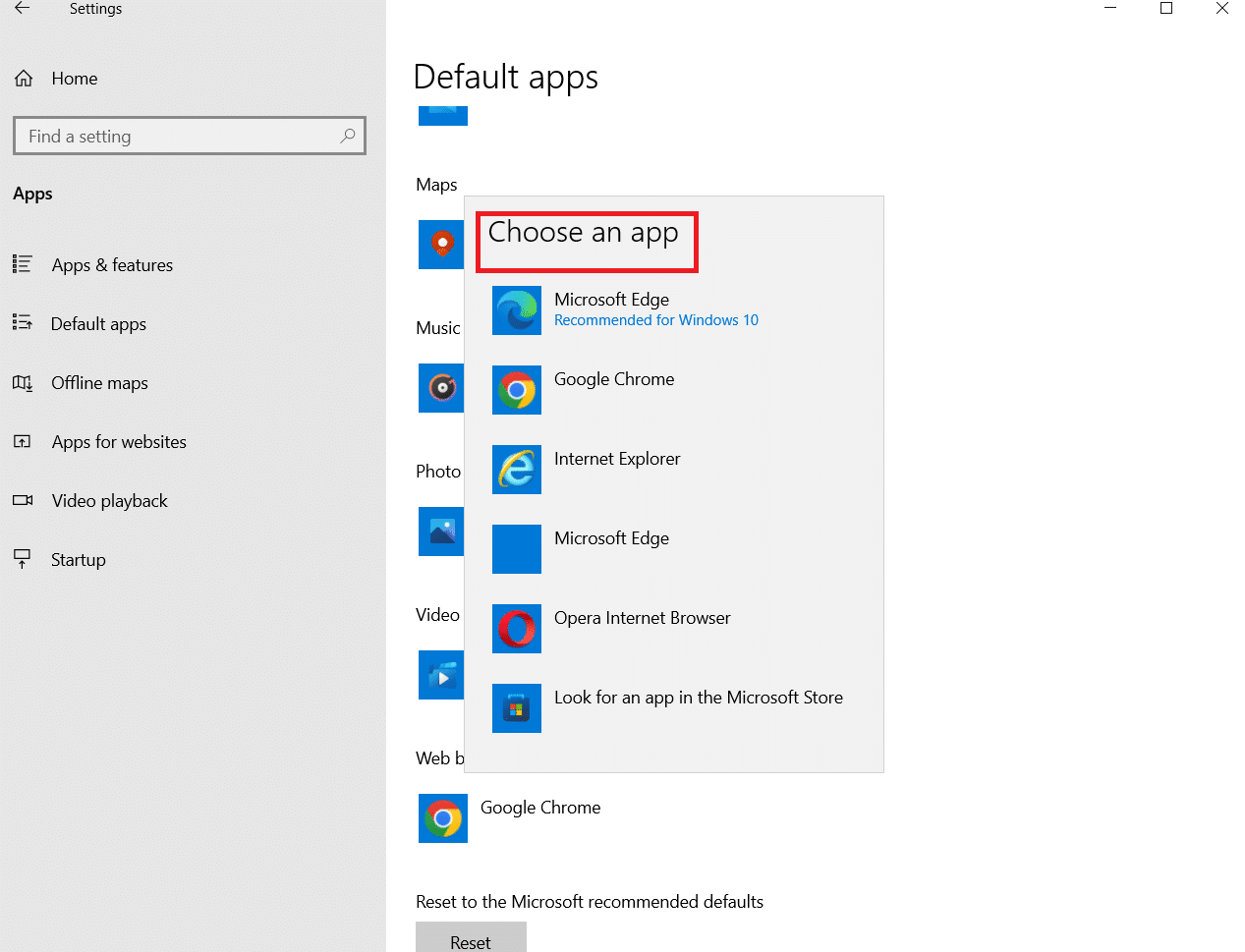
Sprawdź, czy po zmianie przeglądarki problem nadal występuje.
Metoda 6: Przywrócenie usuniętego dostępu do Facebook Marketplace
Użytkownicy Facebook Marketplace są zobowiązani do przestrzegania zasad społeczności. Naruszenie tych zasad może skutkować odebraniem dostępu do platformy. Jeżeli uważasz, że Twój dostęp został niesłusznie ograniczony, możesz wykonać poniższe kroki, aby go przywrócić.
1. Zaloguj się na swoje konto na Facebooku.

2. Na stronie głównej przewiń w dół i wybierz ikonę Marketplace w lewym panelu.
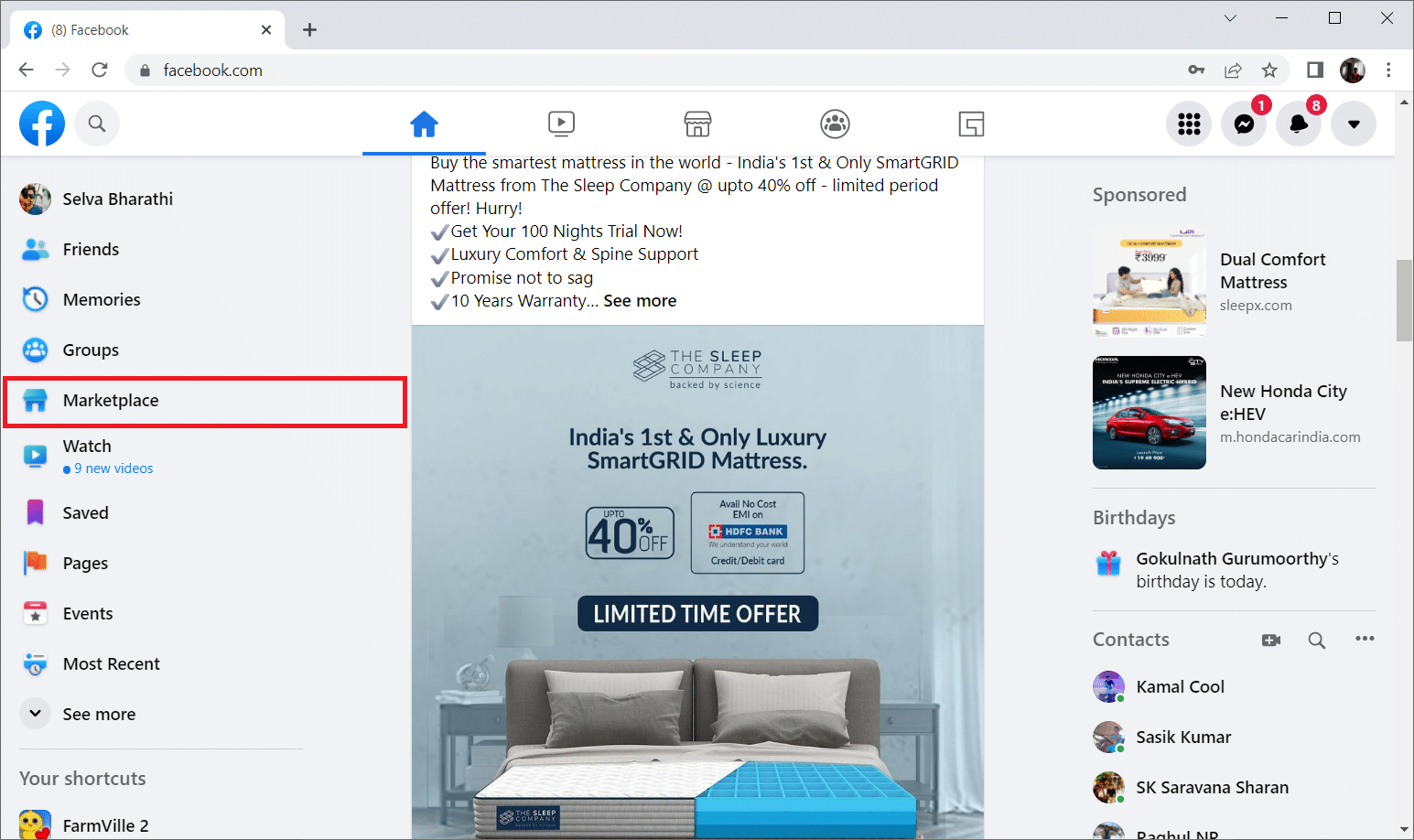
3. Wybierz opcję „Poproś o sprawdzenie”.
4. Wypełnij formularz wniosku, podając wymagane informacje.
Poczekaj na odpowiedź zespołu Facebooka w sprawie Twojego odwołania.
Regularnie sprawdzaj skrzynkę pomocy technicznej, aby zobaczyć, czy otrzymałeś odpowiedź od administracji.
Jeżeli Twoje odwołanie zostanie zaakceptowane, odzyskasz dostęp do Marketplace.
Metoda 7: Aktualizacja aplikacji Facebook
Brak aktualnej wersji aplikacji Facebook może być przyczyną problemów z działaniem Marketplace. Nieaktualne wersje aplikacji mogą uniemożliwiać dostęp do platformy z różnych powodów. Jeżeli nie aktualizowałeś swojej aplikacji od dłuższego czasu, wykonaj poniższe kroki, aby ją zaktualizować.
1. Kliknij ikonę App Store na swoim telefonie.
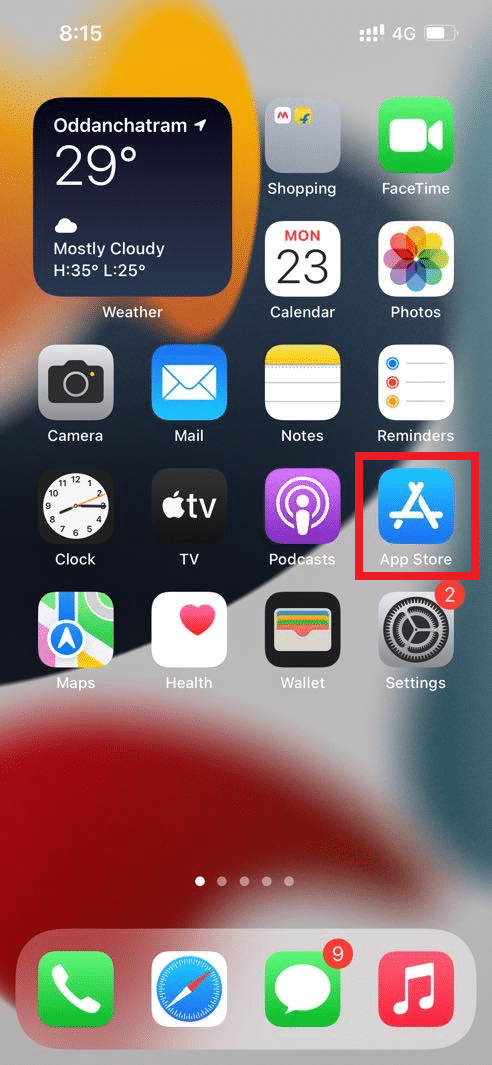
2. Wpisz „Facebook” w pasku wyszukiwania i otwórz stronę aplikacji w App Store.
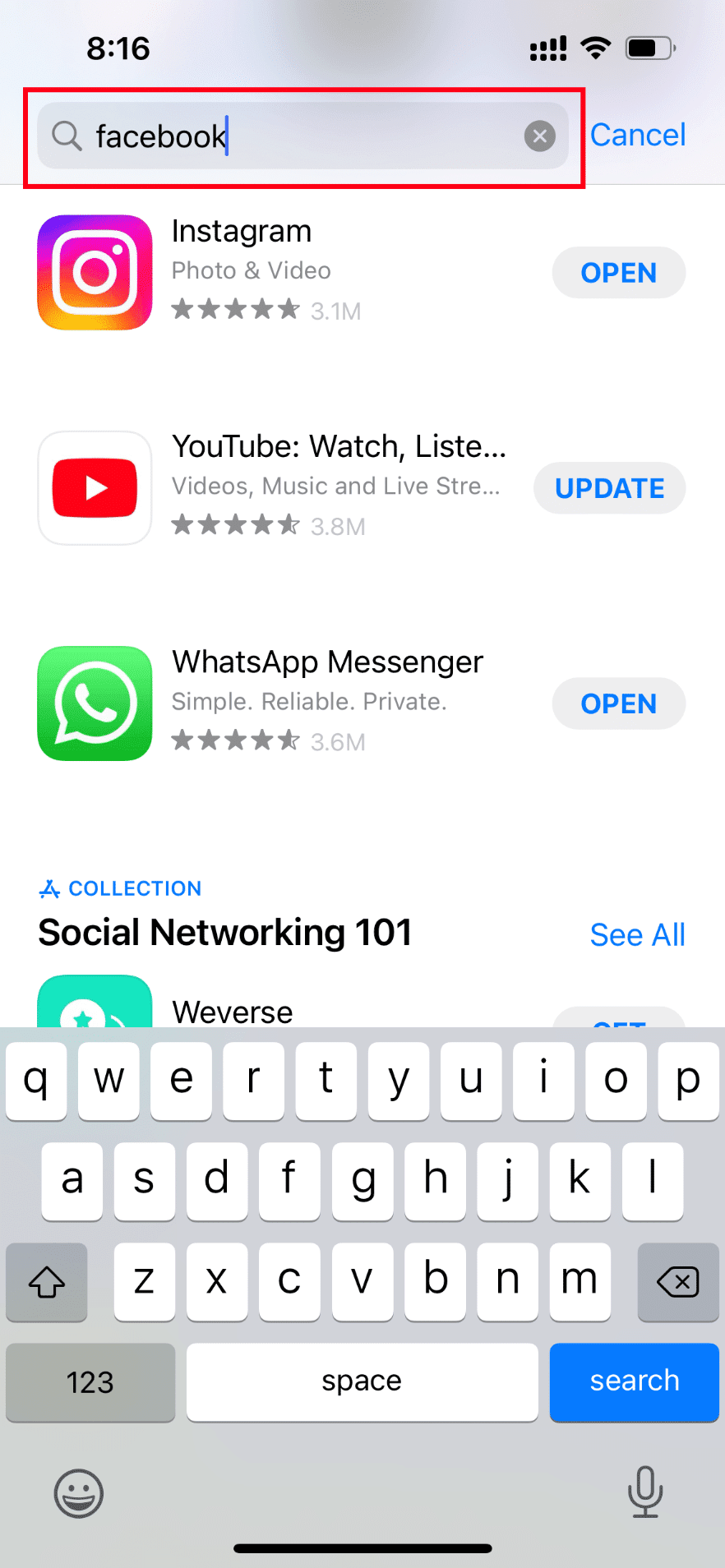
3. Kliknij przycisk „Aktualizuj” na stronie aplikacji Facebook.
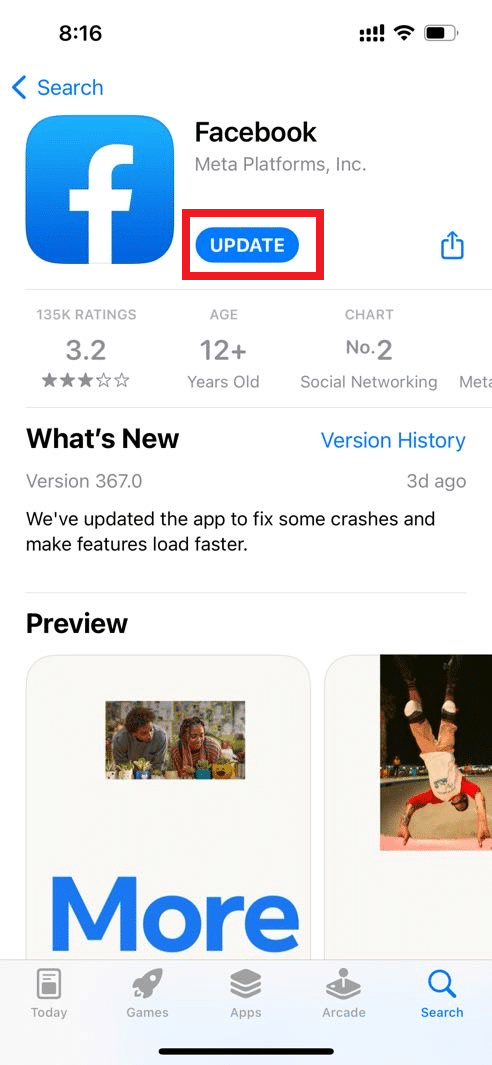
Po zaktualizowaniu aplikacji, sprawdź, czy problem z Marketplace został rozwiązany.
Metoda 8: Ponowna instalacja aplikacji Facebook
Innym rozwiązaniem na problem z niedziałającym Marketplace może być odinstalowanie i ponowne zainstalowanie aplikacji Facebook. Poniżej znajdziesz instrukcję, jak to zrobić.
Uwaga: W celach ilustracyjnych użyliśmy telefonu Samsung M12 z systemem Android.
1. Długo naciśnij ikonę Facebooka na swoim telefonie, a następnie wybierz opcję „Odinstaluj”.
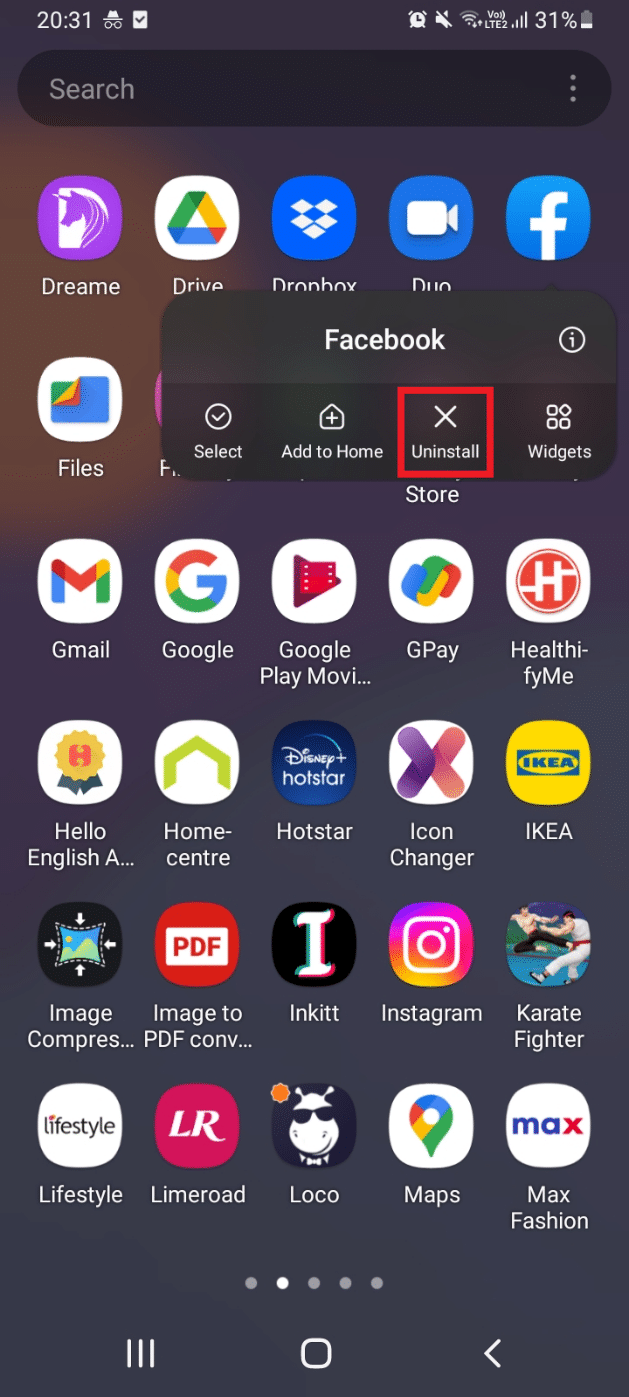
2. W oknie potwierdzenia odinstalowania wybierz „OK”, aby sfinalizować proces.
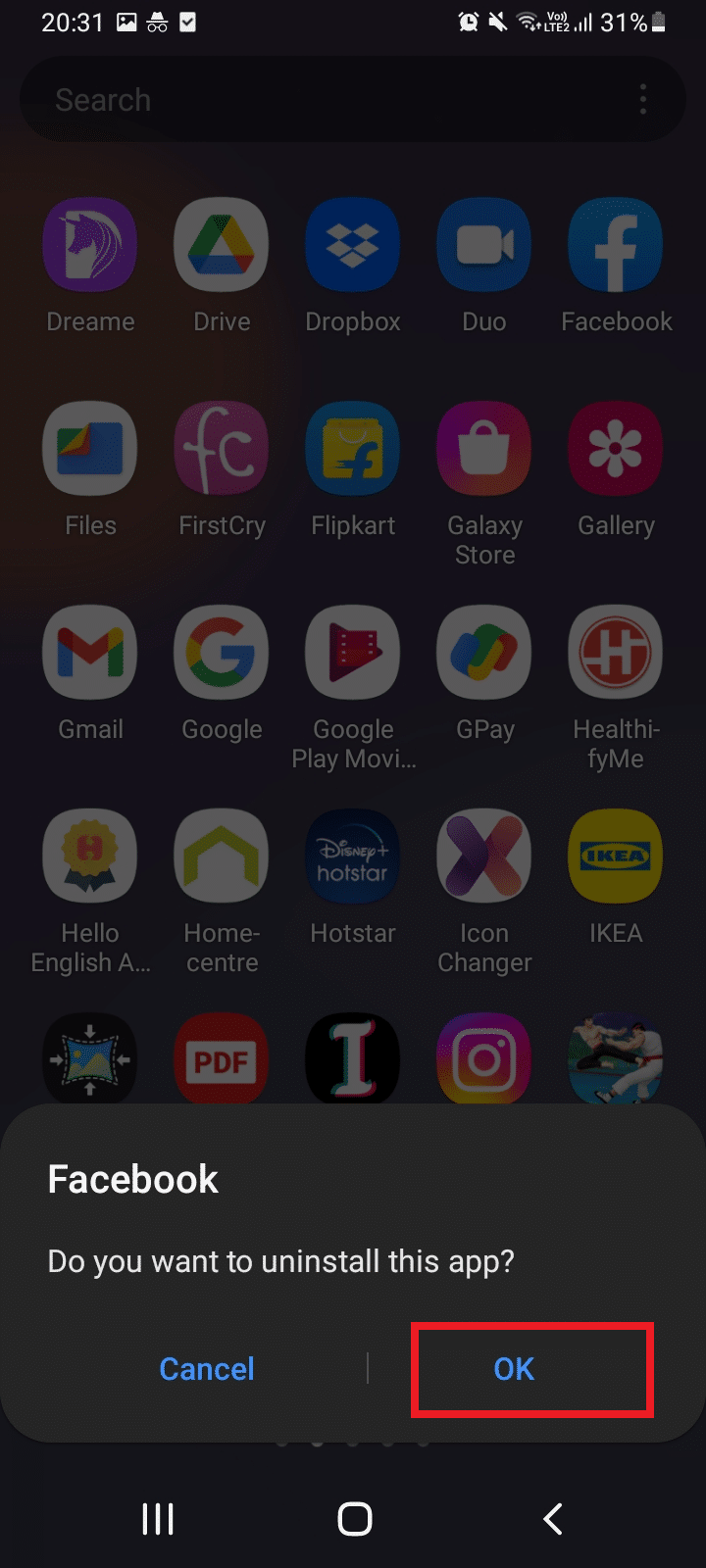
3. Po odinstalowaniu przejdź do menu głównego i otwórz Sklep Play, aby ponownie zainstalować aplikację Facebook.
<img class=”alignnone wp-image-101487″ width=”340
newsblog.pl
Maciej – redaktor, pasjonat technologii i samozwańczy pogromca błędów w systemie Windows. Zna Linuxa lepiej niż własną lodówkę, a kawa to jego główne źródło zasilania. Pisze, testuje, naprawia – i czasem nawet wyłącza i włącza ponownie. W wolnych chwilach udaje, że odpoczywa, ale i tak kończy z laptopem na kolanach.